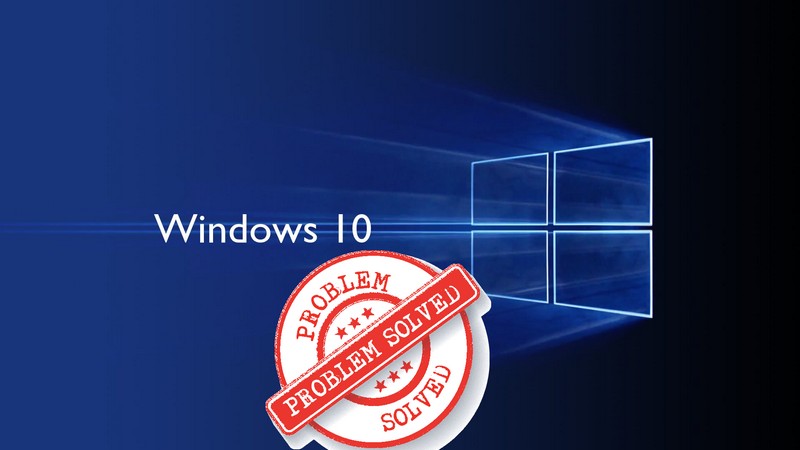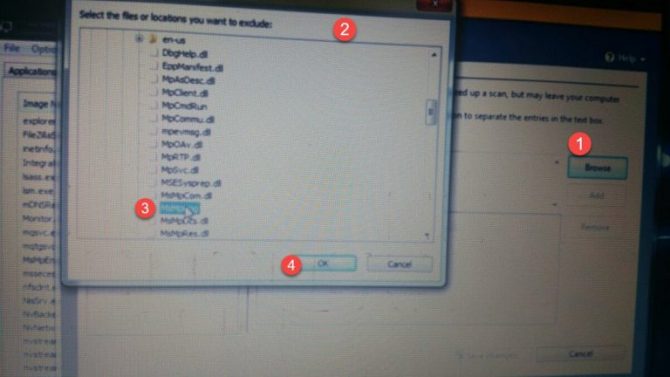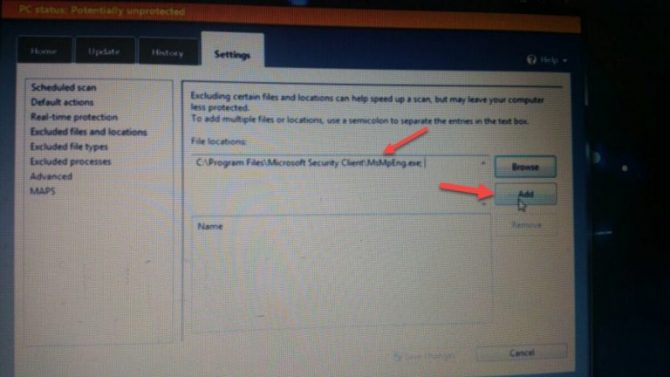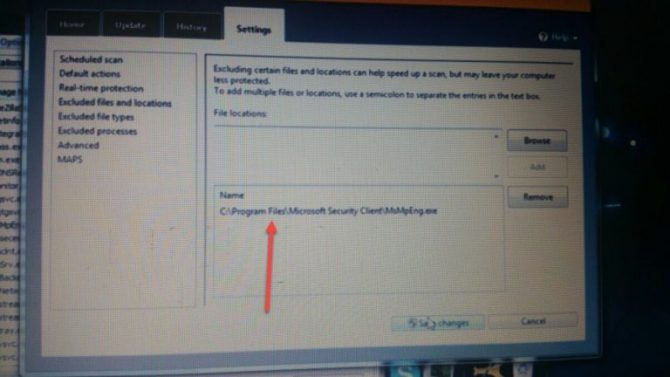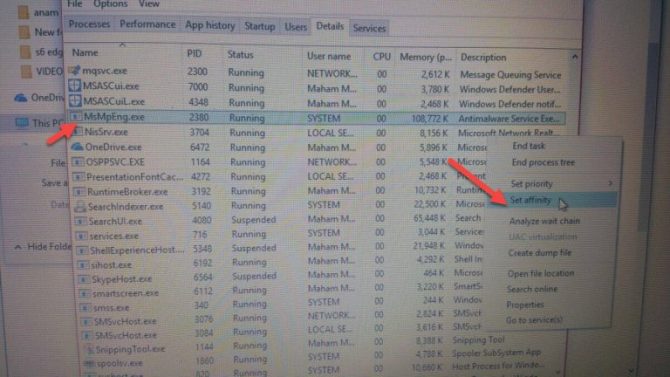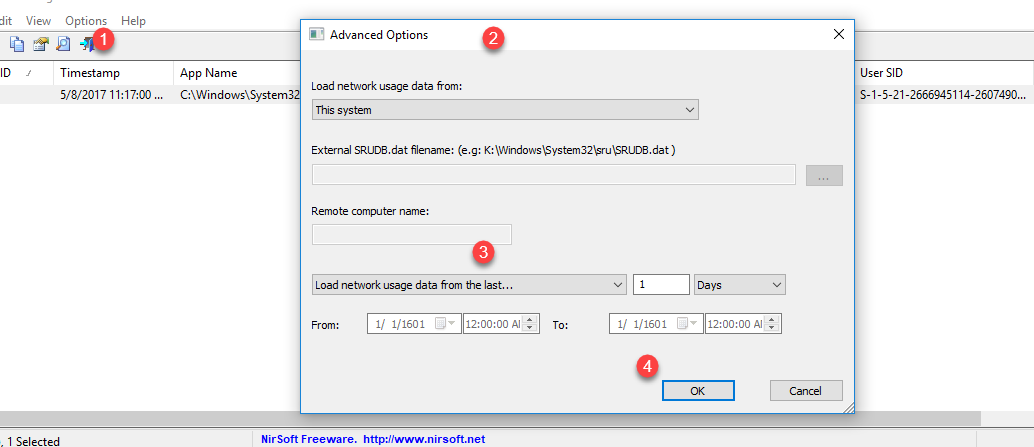| Информация о файле | Описание |
|---|---|
| Размер файла: | 105 kB |
| Дата и время изменения файла: | 2020:03:04 15:25:52+00:00 |
| Тип файла: | Win64 EXE |
| Тип MIME: | application/octet-stream |
| Тип компьютера: | AMD AMD64 |
| Метка времени: | 2056:03:22 21:46:31+00:00 |
| Тип PE: | PE32+ |
| Версия компоновщика: | 14.10 |
| Размер кода: | 49664 |
| Размер инициализированных данных: | 39936 |
| Размер неинициализированных данных: | 0 |
| Точка входа: | 0xbf80 |
| Версия ОС: | 10.0 |
| Версия образа: | 10.0 |
| Версия подсистемы: | 10.0 |
| Подсистема: | Windows GUI |
| Номер версии файла: | 4.12.16299.1004 |
| Номер версии продукта: | 4.12.16299.1004 |
| Маска флагов файлов: | 0x003f |
| Флаги файлов: | (none) |
| Файловая ОС: | Windows NT 32-bit |
| Тип объектного файла: | Executable application |
| Подтип файла: | 0 |
| Код языка: | English (U.S.) |
| Набор символов: | Unicode |
| Наименование компании: | Microsoft Corporation |
| Описание файла: | Antimalware Service Executable |
| Версия файла: | 4.12.16299.1004 (WinBuild.160101.0800) |
| Внутреннее имя: | MsMpEng.exe |
| Авторское право: | © Microsoft Corporation. All rights reserved. |
| Название продукта: | Microsoft® Windows® Operating System |
| Версия продукта: | 4.12.16299.1004 |
✻ Фрагменты данных файлов предоставлены участником Exiftool (Phil Harvey) и распространяются под лицензией Perl Artistic.
На чтение 8 мин. Просмотров 5.7k. Опубликовано 03.09.2019
MsMpEng.exe может иногда вызывать высокую загрузку процессора на компьютерах с Windows.
В этом руководстве мы расскажем вам все, что вам нужно знать об этом процессе и о том, как решить некоторые из наиболее распространенных проблем, которые он вызывает.
Является ли MsMpEng exe вирусом? MsMpEng.exe – это основной процесс Защитника Windows. Это не вирус.
Его роль заключается в том, чтобы сканировать загруженные файлы на наличие шпионских программ и помещать на карантин или удалять их, если они подозрительны. Он также сканирует вашу систему на наличие известных червей, вредоносного программного обеспечения, вирусов и других подобных программ.
Могу ли я остановить MsMpEng.exe? Многие пользователи Windows, независимо от используемой версии Windows, сообщают, что иногда MsMpEng.exe вызывает высокую загрузку ЦП, достигая даже более 80%.
Чтобы устранить эту проблему, вы можете остановить MsMpEng.exe в диспетчере задач.
Содержание
- MsMpEng.exe вызывает проблемы
- Почему MsMpEng.exe использует так много процессора?
- Шаги, чтобы исправить MsMpEng.exe высокая загрузка процессора
- Способ 1. Запретить Защитнику Windows сканировать его каталог
- Метод 2 – Ограничить использование процессора
- Способ 3 – Запустите компьютер в безопасном режиме
- Способ 4 – удалить рекламное ПО
- Решение 5 – перенести Защитника Windows
- Решение 6 – Отключить Защитник Windows
- Решение 7 – Отключить отправку образца
Есть много проблем, которые могут возникнуть с MsMpEng.exe, и пользователи сообщили о следующих проблемах:
- Msmpeng.exe завершает процесс Доступ запрещен . По словам пользователей, иногда они могут получить сообщение об отказе в доступе при попытке завершить этот процесс. Чтобы решить эту проблему, обязательно попробуйте некоторые из наших решений.
- Msmpeng.exe потребляет память, процессор . Иногда этот процесс может привести к высокой загрузке процессора и памяти. Это может существенно повлиять на вашу производительность, поэтому важно решить эту проблему как можно скорее.
- Msmpeng.exe чрезмерное использование диска . Помимо высокой загрузки ЦП, могут возникнуть проблемы с использованием диска. Многие пользователи сообщили, что этот процесс ответственен за высокое использование диска на их ПК.
- Msmpeng.exe столкнулся с проблемой . Иногда этот процесс может случайно произойти сбой на вашем компьютере. Вы можете легко распознать эту проблему, обнаружив сообщение об ошибке.
- Msmpeng.exe работает постоянно . Многие пользователи сообщают, что Msmpeng.exe постоянно работает в фоновом режиме. По их словам, это вызывает высокую загрузку процессора на их ПК.
- Msmpeng.exe медленная загрузка . Этот процесс также может повлиять на время загрузки. Многие пользователи сообщают, что их компьютер загружается медленно из-за этой проблемы.
- Msmpeng.exe продолжает работать . Несколько пользователей сообщили, что эта проблема продолжает работать в фоновом режиме. Из-за высокого использования ресурсов этот процесс может значительно снизить вашу производительность.
- M утечка памяти smpeng.exe . Другая распространенная проблема этого процесса – утечки памяти. Если эта проблема возникает на вашем ПК, обязательно попробуйте некоторые из наших решений.
Почему MsMpEng.exe использует так много процессора?
Есть несколько причин для этого необычного поведения msmpeng.exe, таких как:
- Инструмент сканирует свой каталог
- Низкие аппаратные ресурсы
- Старые антивирусные файлы реестра
- Вредоносное ПО установлено на вашем компьютере.
Существует множество бесплатных и платных антивирусных программ, и вы можете в любой момент удалить Защитник Windows и заменить его другим антивирусом.
Однако, прежде чем принимать такое решение, возможно, из-за высокой загрузки ЦП msmpeng.exe, вы должны попробовать следующие обходные пути, чтобы решить эту проблему.
Шаги, чтобы исправить MsMpEng.exe высокая загрузка процессора
- Запретить Защитнику Windows сканировать его каталог
- Ограничить использование процессора
- Запустите компьютер в безопасном режиме
- Удалить рекламное ПО
- Переназначить Защитника Windows
- Отключить Защитник Windows
- Отключить отправку образца
Способ 1. Запретить Защитнику Windows сканировать его каталог
Для Windows 7 .
- Перейдите в Защитник Windows> Инструменты> Дополнительные параметры.
- Откройте Исключенные файлы и местоположения.
- Скопируйте и вставьте следующий путь -> c: программные файлы защитника Windows.
Для Windows 10 .
- Введите Защитник Windows в строке поиска> дважды нажмите Защитник Windows.
-
Перейдите в Настройки > и выберите Добавить исключение (эта опция расположена внизу страницы).
3. Выберите Исключить файл и вставьте следующий путь -> C: программные файлы защитника Windows.

Метод 2 – Ограничить использование процессора
Для Windows 7 .
- Перейдите в Диспетчер задач.
- Щелкните правой кнопкой мыши процесс msmpeng.exe в списке диспетчера задач.
- В контекстном меню выберите Установить сходство.
- Выберите ядра, которые вы разрешаете использовать конкретному процессу.
Для Windows 10 .
- Перейдите в Диспетчер задач> Подробнее> и нажмите на вкладку Подробности .
- Щелкните правой кнопкой мыши msmpeng.exe >, выберите Установить сходство> и выберите порог ограничения ЦП.

Способ 3 – Запустите компьютер в безопасном режиме
Для Windows 7 .
- Перезагрузите компьютер.
- Нажмите F8 при перезагрузке компьютера до появления логотипа Windows.
- Когда на экране появится Меню расширенных параметров Windows , выберите « Безопасный режим с поддержкой сети » и нажмите «Ввод».
Для Windows 10 .
- Перейдите в Настройки .
- Выберите Обновление и безопасность > Восстановление .
-
В разделе Дополнительно выберите Перезагрузить сейчас .
- Когда ваш компьютер перезапустится на экране Выберите вариант , выберите Устранение неполадок > Дополнительные параметры > Параметры запуска > Restart .
- Затем вы увидите список параметров> нажмите F4 , чтобы запустить компьютер в безопасном режиме.
Узнайте больше об исправлении высокой загрузки ЦП в безопасном режиме с нашим полным руководством!
Способ 4 – удалить рекламное ПО
Вы можете использовать специализированное программное обеспечение для удаления рекламного ПО. Две из самых популярных таких программ:
- AdwCleaner – более 125 миллионов загрузок. Это бесплатное программное обеспечение совместимо с Windows XP, Vista, 7, 8, 8.1 и Windows 10.
- Malwarebytes – обнаруживает и удаляет вредоносные, шпионские, рекламные и антируткитные технологии. Вы можете попробовать его бесплатно в течение 14 дней или купить годовую подписку за 25,95 долларов или двухлетнюю подписку за 41,95 долларов.
Решение 5 – перенести Защитника Windows
Защитник Windows может иногда вызывать проблемы с MsMpEng.exe и высокой загрузкой процессора.
Чтобы устранить эту проблему, необходимо перенести Защитник Windows, выполнив следующие действия:
-
Нажмите Windows Key + S и введите планировщик задач . Выберите Планировщик заданий из списка результатов.
-
Когда откроется Планировщик задач , на левой панели перейдите к Библиотека планировщика задач/Microsoft/Windows/Защитник Windows . На правой панели дважды нажмите Сканирование по расписанию Защитника Windows .
-
Когда откроется окно Свойства , перейдите на вкладку Условия . Убедитесь, что Запустите задание только в том случае, если компьютер не используется , Запустите задание только в том случае, если компьютер подключен к сети переменного тока и Запустите только в том случае, если следующее сетевое подключение доступные параметры отключены. Нажмите ОК , чтобы сохранить изменения.
-
Снова откройте окно Свойства и перейдите на вкладку Триггеры . Нажмите Новый .
-
Выберите Еженедельно или Ежемесячно и выберите нужные свойства. Закончив, нажмите кнопку ОК , чтобы сохранить изменения.
-
Теперь вернитесь к Планировщику задач и внесите одинаковые изменения для всех задач Защитника Windows. У вас должны остаться следующие задачи: Обслуживание кэша Защитника Windows, Очистка Защитника Windows и Проверка Защитника Windows .
Это немного сложный обходной путь, но вы должны быть в состоянии завершить его, внимательно следуя нашим шагам. Имейте в виду, что высокая загрузка ЦП будет повторяться, когда Защитник Windows начнет сканирование.
Однако вы можете запланировать сканирование один раз в месяц, чтобы избежать этой проблемы.
Планируйте свои программы как эксперт с помощью лучшего программного обеспечения для планирования задач Windows!
Решение 6 – Отключить Защитник Windows
Если у вас по-прежнему возникают проблемы с MsMpEng.exe и высокой загрузкой ЦП, вы можете решить эту проблему, просто отключив Защитник Windows.
Прежде чем отключить Защитник Windows, обязательно установите стороннее антивирусное программное обеспечение, чтобы защитить свой компьютер. Чтобы отключить Защитник Windows, необходимо сделать следующее:
-
Нажмите Windows Key + R и введите gpedit.msc . Нажмите Enter или нажмите ОК .
- Редактор групповой политики теперь запустится. Помните, что эта функция доступна только в версиях Windows для Pro и Enterprise. Однако вы также можете установить редактор групповой политики в домашних версиях Windows.
-
На левой панели выберите Конфигурация компьютера> Административные шаблоны> Компоненты Windows> Антивирус Защитника Windows . На правой панели дважды нажмите Отключить антивирус Защитника Windows .
-
Когда откроется окно Свойства , выберите Включено и нажмите Применить и ОК , чтобы сохранить изменения.
Если вы не можете запустить редактор групповой политики на своем ПК, вы также можете исправить эту проблему, изменив реестр. Для этого выполните следующие действия:
-
Нажмите Windows Key + R и введите regedit . Нажмите Enter или нажмите ОК .
-
Когда откроется редактор реестра, на левой панели перейдите к HKEY_LOCAL_MACHINESOFTWAREPoliciesMicrosoftWindows Defender .
-
На правой панели найдите DisableAntiSpyware DWORD. Если это DWORD недоступно, щелкните правой кнопкой мыши пустое место и выберите в меню Создать> Значение DWORD (32-разрядное) . Теперь введите DisableAntiSpyware в качестве имени нового DWORD и дважды щелкните его.
-
Установите для Значения данных значение 1 и нажмите ОК , чтобы сохранить изменения.
После внесения изменений Защитник Windows будет отключен, и проблема должна быть решена.
Решение 7 – Отключить отправку образца
По словам пользователей, проблемы с высокой загрузкой ЦП и MsMpEng.exe могут появляться из-за функции отправки образца. Эта функция отправляет проблемные файлы в Microsoft для анализа.
Хотя это полезная функция, она может вызвать проблемы. Чтобы исправить эту проблему, нам нужно отключить эту функцию, выполнив следующие действия:
-
Откройте приложение Настройки и перейдите в раздел Обновление и безопасность .
-
Перейдите в Защитник Windows в меню слева и нажмите Открыть Центр безопасности Защитника Windows .
-
На левой панели нажмите Защита от вирусов и угроз . Теперь нажмите Настройки защиты от вирусов и угроз .
-
Найдите Автоматическую отправку образцов и отключите его.
После этого проверьте, решена ли проблема.
Если вы не удовлетворены результатом предложенных выше решений, ознакомьтесь с этой статьей, которая поможет вам выбрать другую антивирусную программу.
Активизируйте свою игру, выбрав лучшее программное обеспечение для устранения высокой загрузки ЦП!
Сюрпризы от виндовс 10 иногда приходят неожиданно. Слабые ноутбуки или ПК и так еле тянут ее, так еще и процесс msmpeng exe грузит процессор windows 10, оперативку и HDD/SSD. В чем причина перегрузки и как ее устранить вы узнаете из этой инструкции.
Процесс msmpeng является системным. Это встроенный антивирус, так называемый «ЗащитникWindows10». Служит для борьбы с вирусами, потенциально опасными приложениями и прочими угрозами.
Увидеть его возможно через «ДиспетчерУстройств», нажав «SHIFT+CTRL+ESC»). В процессе проверки ноутбуков и ПК происходит проверка всех имеющихся файлов и программ (как любой антивирус). Это отнимает у компьютеров львиную долю ресурсов. Процессор не справляется с нагрузкой, не хватает оперативки на прочие процессы, это вызывает торможение и зависания.
Фактически, работа защитника ничем не отличается от прочих антивирусов, только его оптимизацией никто не озаботился. Поэтому, мощные компьютеры не сильно перегружаются (работа защитника практически незаметна), зато слабенькие не справляются с перегрузками.
Когда вы обнаружили, что идет перегрузка процессора, оперативки или диска, это можно остановить самостоятельно. Используя один из методов, приведенных мною ниже.
Методы решения проблемы
Способов несколько, не сработал один-используйте следующий. Некоторые снижают нагрузку лишь частично. Некоторые, до следующей перезагрузки, выбирайте сами.
Метод 1: Настройка планирования задач
Перегрузка от msmpeng exe antimalware service executable устраняется через настройки запланированных задач. Без этих настроек защитник постоянно сканирует ваш ПК/ноутбук, не зависимо от того, ем занимаетесь вы, играете, смотрите кино или работаете. Чтобы снизить нагрузку, рекомендую настроить проверку в не рабочий период времени (с утра пораньше или в ночь). Для смены периода проверки сделайте так:
- Кликните ЛКМ по «Пуск»;
- Наберите в поиске «ПланировщикЗаданий»;
- Кликните в результатах поиска обнаруженную утилиту ЛКМ;
- Далее обращаете внимание на левую сторону, нужно продвинуться по пути: «Microsoft» —» «Windows» —» «WindowsDefender»;
- Там расположены все задания, которые выполняет «дефендер»;
- Выбираете «WindowsDefenderScheduledScan»;
- Двойным кликом ЛКМ открываете файл и в подразделе «Условия» отключаете все возможные функции;
- Затем нужно создать новую задачу, которая будет выполняться в строго определенное время;
- Переходите в подраздел «Триггеры» и кликаете «Создать…»;
- Укажите время исполнения задачи и сохраните настройки;
- Аналогичные действия следует выполнить для прочих файлов: «WindowsDefenderCacheMaintenance», «WindowsDefenderVerification», «WindowsDefenderCleanup»;
Метод 2: Изменения в списке исключений
Остановить перегрузку от msmpeng можно поменяв исключения в списке сканируемых объектов. По умолчанию, происходит сканирование все файлов на дисках. В процессе проверки системных, и самого защитника происходит торможение. Для снижения нагрузки следует исключить сам защитник и системные папки из списков проверки. Для этого:
- Чтобы найти путь хранения папки «WindowsDefender» нажмите «SHIFT+CTRL+ESC»;
- Это запустит «ДиспетчерЗадач»;
- Находите в списке процессов «AntimalwareServiceExecutable»;
- Кликаете его ЛКМ и выбираете «ОткрытьРасположениеФайла»;
- Появится папочка с файликом MsMpEng.exe, именно он и является главным;
- Нужно скопировать путь к папке в верхней строчке запроса;
- Кликните меню «Пуск», в поиске наберите «БезопасностьWindows» и откройте найденный файл;
- Затем выберите «ЗащитаОтВирусовИугроз»;
- Пролистайте ниже и перейдите в подраздел «УправлениеНастройками»;
- Там найдите подраздел «Исключения» и под ним кликаете «ДобавлениеИлиУдалениеИсключений»;
- Выберите «ДобавитьИсключение» —» «Папка»;
- Следует вставить скопированный ранее путь и кликнуть «ВыборПапки»;
- Проверка защитникм самого себя отключена, можно исключить папку windows и прочие для снижения нагрузки;
Метод 3: Борьба с вирусами
Процесс antimalware service executable грузит память windows 10 по причине появления вирусов в системе. Не всегда он может их победить, и в процессе происходит перегрузка оперативки и процессора. Остановить перегрузку можно удалив вирусы сторонним антивирусом Dr.Web, nod32, и прочими аналогами.
При использовании постороннего антивируса, рекомендую отключить встроенный защитник, перед скачиванием и установкой. Иначе защитник может повредить или удалить файлы антивирусов, приняв их за вирус.
Метод 4: Отключить защиту
Отключить msmpeng windows 10 можно временно, чтобы разгрузить процесс, снизить нагрузку на компьютер/ноутбук. Следует кликнуть ПКМ по иконке защитника в панели системы снизу экрана, и выбрать «ПросмотрПанелиМониторингаБезопасности».
Затем в настройки подраздела «ЗащитаОтВирусовИугроз» → «ПараметрыЗащитыОтВирусовИугроз». Там следует выключатель параметра «ЗащитаВреальномВремени» установить в позицию «Откл». Эта мера до перезагрузки снимет нагрузку с ОС, оперативки и процессора.
Полностью вырубить защитника навсегда ли на время можно используя данную инструкцию, если с ним возникли проблемы ли он мешает скачиванию или установке каких-либо файлов или приложений.
Процесс antimalware service executable грузит диск windows 10 Видео:
Fix the high CPU usage issue once and for all with our solutions below
by Madalina Dinita
Madalina has been a Windows fan ever since she got her hands on her first Windows XP computer. She is interested in all things technology, especially emerging technologies… read more
Updated on January 10, 2023
Reviewed by
Vlad Turiceanu
Passionate about technology, Windows, and everything that has a power button, he spent most of his time developing new skills and learning more about the tech world. Coming… read more
- MsMpEng.exe may cause high CPU usage on Windows 10 and make your PC almost unusable.
- This process is part of Windows Defender and it’s not a virus but that doesn’t mean that this problem can’t be produced by malware.
- Tweaking the settings of the built-in antivirus will stop it from scanning its own files.
XINSTALL BY CLICKING THE DOWNLOAD FILE
This software will repair common computer errors, protect you from file loss, malware, hardware failure and optimize your PC for maximum performance. Fix PC issues and remove viruses now in 3 easy steps:
- Download Restoro PC Repair Tool that comes with Patented Technologies (patent available here).
- Click Start Scan to find Windows issues that could be causing PC problems.
- Click Repair All to fix issues affecting your computer’s security and performance
- Restoro has been downloaded by 0 readers this month.
MsMpEng.exe may sometimes cause high CPU usage on Windows computers and that can create other issues as well.
In this guide, we’re going to tell you everything you need to know about this process and how to fix some of the most common issues it triggers.
What is MsMpEng.exe? Is it a virus? MsMpEng.exe is a core process of Windows Defender. It’s not a virus.
Its role is to scan downloaded files for spyware, and quarantine or remove them if they are suspicious. It also scans your system for known worms, harmful software, viruses, and other such programs.
Can I stop MsMpEng.exe? Many Windows users, irrespective of the Windows version they use, have reported that sometimes MsMpEng.exe causes high CPU and high RAM usage, reaching even more than 80%.
Why is MsMpEng.exe using so much CPU?
There are multiple causes for this msmpeng.exe unusual behavior. For instance, the tool may be scanning its own directory.
Other probable causes may be low hardware resources or some old antivirus registry files. Of course, it can also be the case of malware installed on your PC.
There are lots of free and paid antivirus programs available, and you can choose at any moment to remove Windows Defender and replace it with a more reliable antivirus.
However, before taking such a decision fueled, perhaps by msmpeng.exe’s high CPU usage, you should try out the following workarounds to fix this issue.
Is MsMpEng exe necessary?
The MsMpEng.exe program is an essential component of the Windows Security system. This application performs a scan of your computer for potential security risks, eliminates those risks, and then downloads the latest antivirus updates.
This being said, let’s see what you can do in order to fix the high CPU usage of MsMpEng.exe, and disable some Windows programs in order to fix it
How do I fix MsMpEng.exe high CPU usage?
- Why is MsMpEng.exe using so much CPU?
- Is MsMpEng exe necessary?
- How do I fix MsMpEng.exe high CPU usage?
- 1. Prevent Windows Defender from scanning its directory
- 2. Limit CPU usage
- 3. Try a more reliable antivirus
- 4. Start your computer in Safe Mode
- 4.1 For Windows 10
- 4.2 For Windows 7
- 5. Remove adware
- 6. Reschedule Windows Defender
- 7. Try to disable Windows Defender
- 7.1 Use the Group Policy Editor
- 7.2 Use the Registry Editor
- 8. Disable Sample Submission
- How do I limit Windows Defender CPU usage?
- MsMpEng.exe triggered issues
1. Prevent Windows Defender from scanning its directory
1. Press Windows then type Windows Security in the search bar.
2. Click on Windows Security from the results.
3. Press on Virus & threat protection.
4. Click on Manage settings under Virus & threat protection settings.
5. Scroll down and click on Add or remove exclusions under Exclusions.
6. Select Add an exclusion and choose Folder.
7. Select the following path:C:Program filesWindows defender
8. Validate the change by clicking on Exclude this folder.
MsMpEng.exe high CPU usage usually occurs when Windows Defender is scanning your PC and can get stuck during that process.
By performing this procedure, you will prevent Windows Defender from scanning its own files so try that.
2. Limit CPU usage
- Right-click the Start button and select Task Manager from the list.
- Click the Details tab.
- Right-click msmpeng.exe, and select Set affinity.
- Choose the cores which you allow the particular process to use.
By performing the steps above, you will limit the processing power allocated to the process, so you won’t have to deal with high CPU usage on that process.
- 21 Best Ways to Limit the CPU Usage of a Process
- 4 Ways to fix High CPU When Browsing the Internet
- Should RAM be faster than CPU? Find out here
3. Try a more reliable antivirus
As this whole issue is most likely produced by Windows Defender, you should consider taking a step up and getting yourself a better antivirus.
Although the Windows 10 built-in defense app is pretty good, you will see a huge difference when you will be protected by a full-fledged antivirus.
The solution recommended below employs the latest technologies for identifying and eliminating the latest malware and it will protect all your devices, including your webcam and router.
This is one of the best antiviruses on the market right now, but you can still test it for 30 days before buying so try it now.

ESET Internet Security
Get rid of any high CPU usage issues and protect all your devices with this great antivirus.
4. Start your computer in Safe Mode
4.1 For Windows 10
- Go to Settings then select Update & Security and click on Recovery.
- Under Advanced startup, select Restart now.
- When your PC restarts to the Choose an option screen, select Troubleshoot, then click on Advanced options, then on Startup Settings, and click on Restart.
- You’ll then see a list of options. Press F4 to start your PC in Safe Mode.
4.2 For Windows 7
- Reboot your computer.
- Press F8 as your computer is restarting before the Windows logo appears.
- When the Windows Advanced Options Menu appears on the screen, select Safe Mode with Networking and press Enter.
Some PC issues are hard to tackle, especially when it comes to corrupted repositories or missing Windows files. If you are having troubles fixing an error, your system may be partially broken.
We recommend installing Restoro, a tool that will scan your machine and identify what the fault is.
Click here to download and start repairing.
If you’re still using Windows 7, you can start your PC in Safe Mode by performing the above steps.
We recommend that you check out our post on how to deal with high CPU usage in Safe Mode so you can apply different methods in order to succeed.
5. Remove adware
The high CPU usage side effect appears to be a rather common problem, as seen by multiple results when searching for msmpeng.exe, and it may be a cause of potentially dangerous malware.
As this issue can also be produced by adware, you should also consider using specialized software to remove it.
Malware, adware, or virus infection has hijacked the MsMpEng.exe process in the past.
In this scenario, you should scan your PC using trustworthy anti-malware and anti-adware software to ensure that there is no hidden danger of attacking the system’s core.
In just a few seconds the software will scan your system, identify and get rid of any nuisance from your PC.
Keep in mind that a backup for all of your essential files, personal data files, and images to an external drive is essential. Certain infections might render your computer to be inoperable during or before the removal process.
6. Reschedule Windows Defender
- Press Windows and enter task scheduler. Select Task Scheduler from the list of results.
- When Task Scheduler opens, in the left pane navigate to Task Scheduler Library followed by Windows Defender.
- In the right pane, double click on Windows Defender Scheduled Scan.
- When the Properties window opens, go to the Conditions tab. Make sure that Start the task only if the computer is idle, Start the task only if the computer is on AC power, and Start only if the following network connection is available options are disabled. Click OK to save the changes.
- Open the Properties window again and go to the Triggers tab. Click on New.
- Choose Weekly or Monthly and select the desired properties. Once you’re done, click the OK button to save the changes.
- Now go back to Task Scheduler and make the same changes for all Windows Defender tasks. You should have these tasks remaining: Windows Defender Cache Maintenance, Windows Defender Cleanup, and Windows Defender Verification.
Windows Defender can sometimes cause problems with MsMpEng.exe and high CPU usage. To fix this problem, you need to reschedule Windows Defender by following the steps above.
This is a bit advanced workaround, but you should be able to complete it by following our steps closely. Keep in mind that the high CPU usage will reoccur when Windows Defender starts scanning.
However, you can schedule the scan to take place once a month in order to avoid this problem.
If you don’t like the built-in scheduler app, take a look at our selection including the best Windows task scheduler software, and pick a better one.
7. Try to disable Windows Defender
7.1 Use the Group Policy Editor
- Press Windows + R and enter gpedit.msc. Press Enter or click OK.
- Group Policy Editor will now start. Keep in mind that this feature is available only on Pro and Enterprise versions of Windows.
- In the left pane, navigate to Computer Configuration, select Administrative Templates, choose Windows Components, and click on Windows Defender Antivirus.
- In the right pane, double click on Turn off Windows Defender Antivirus.
- When the Properties window opens, select Enabled and click on Apply and OK to save the changes.
If you have a Home version of Windows, you will not have the Group Policy Editor available. However, you can also install it anytime.
7.2 Use the Registry Editor
- Press Windows + R and enter regedit. Press Enter or click OK.
- When the Registry Editor opens, navigate to the following path in the left pane:
ComputerHKEY_LOCAL_MACHINESOFTWAREPoliciesMicrosoftWindows Defender - In the right pane, look for DisableAntiSpyware DWORD. If this DWORD isn’t available, right-click the empty space and choose New and select DWORD (32-bit) Value from the menu. Now enter DisableAntiSpyware as the name of the new DWORD and double-click it.
- Set the Value data to 1 and click on OK to save the changes.
If you can’t run Group Policy Editor on your PC, you can also fix this problem by modifying your registry. To do that, follow the steps above.
If you’re still having problems with MsMpEng.exe and high CPU usage, you might be able to fix the issue simply by disabling Windows Defender.
Before you disable Windows Defender, be sure to install third-party antivirus software in order to protect your PC.
After making the changes, Windows Defender will be disabled and the problem should be resolved.
8. Disable Sample Submission
- Open the Settings app and navigate to the Update & security section.
- Navigate to Windows Security on the menu on the left and click on Open Windows Security.
- Click on Virus & threat protection.
- Click on Manage settings under Virus & threat protection settings.
- Locate Automatic sample submission and turn it off.
According to users, problems with msmpeng.exe high memory and high CPU usage can appear due to the Sample Submission feature. This feature sends problematic files to Microsoft for analysis.
Although this is a useful process, it can cause problems to appear. To fix this issue, we need to disable this feature by doing the previous steps. After doing that, check if the issue is resolved.
This problem is very similar to another Windows Defender problem so check out our expert guide on how to stop Antimalware Service Executable in Windows 10.
How do I limit Windows Defender CPU usage?
When users begin playing games, Microsoft Defender reports an increase in the amount of time spent using the system’s hard disk drive and central processor unit. This phenomenon has been reported by an increasing number of users.
It is not uncommon for it to use up to 80 percent of the system’s resources, which might cause the system to run more slowly or even entirely freeze up.
When Windows Defender is searching the system for malware, it is possible for MsMpEng.exe to wind up using the full capacity of both the hard drive and the processor.
We have prepared a detailed post on how to limit your Windows Defender CPU usage, that you need to check out.
MsMpEng.exe triggered issues
There are many problems that can occur with MsMpEng.exe, and users reported the following issues:
- Msmpeng.exe end process Access Denied – According to users, sometimes they might get an Access Denied error message while trying to end this process. To fix this problem be sure to try some of our solutions.
- Msmpeng.exe eating memory, CPU – Sometimes this process can cause both high CPU and memory usage. This can drastically impact your performance, so it’s important to fix this problem as soon as you can.
- Msmpeng.exe excessive disk usage – In addition to high CPU usage, disk usage problems can also appear. Many users reported that this process is responsible for high disk usage on their PC.
- Msmpeng.exe encountered a problem – Sometimes this process can randomly crash on your PC. You can easily recognize this problem by its Encountered a problem error message.
- Msmpeng.exe running constantly – Many users reported that Msmpeng.exe is running constantly in the background. According to them, this is causing high CPU usage on their PC.
- Msmpeng.exe slow boot – This process can also affect your boot time. Many users reported that their PC boots slowly due to this problem.
- Msmpeng.exe keeps running – Several users reported that this problem keeps running in the background. Due to high resource usage, this process can drastically reduce your performance.
- Msmpeng.exe memory leak – Another common problem with this process is memory leaks. If this problem occurs on your PC, be sure to try some of our solutions.
We hope that you managed to get rid of the msmpeng.exe high CPU problem by using our solutions above.
As this is an antivirus-related issue, you should also take a look at our selection of the best antiviruses with unlimited license validity for your PC and choose the right product for you.
If you have other suggestions or ideas, don’t hesitate to leave your thoughts in a comment below.
+ MsMpEng.exe
7d1f24d54137d7486005a5fb4a6f9f9a
82.94 KB
| App | Windows 10 Education N x86 1607 |
| Разработчик программного обеспечения | Microsoft |
| Операционная система | Windows 10 32-bit |
| Тип | 64-разрядная (x64) |
| Размер файла | 84928 |
| MD5 | 7d1f24d54137d7486005a5fb4a6f9f9a |
| Контрольная сумма SHA1 | 5ad51fff2f4eb0bbb67db625733a31c20e62ca90 |
| CRC32: | 7ac1aae9 |
| Расположение файла | C:WindowsSystem32 |
+ MsMpEng.exe
7d1f24d54137d7486005a5fb4a6f9f9a
82.94 KB
| App | Windows 10 Education N x86 1607 |
| Разработчик программного обеспечения | Microsoft |
| Операционная система | Windows 10 |
| Тип | 64-разрядная (x64) |
| Размер файла | 84928 |
| MD5 | 7d1f24d54137d7486005a5fb4a6f9f9a |
| Контрольная сумма SHA1 | 5ad51fff2f4eb0bbb67db625733a31c20e62ca90 |
| CRC32: | 7ac1aae9 |
| Расположение файла | C:WindowsSystem32 |
+ MsMpEng.exe
20a6296c4890a699238b3905fb24109d
10.59 KB
| App | Windows 10 Technical Preview March 2015 |
| Разработчик программного обеспечения | Microsoft |
| Операционная система | Windows 10 |
| Тип | 64-разрядная (x64) |
| Размер файла | 10840 |
| MD5 | 20a6296c4890a699238b3905fb24109d |
| Контрольная сумма SHA1 | c0b54c8042752ada642d19fb30434a4660d165a5 |
| CRC32: | 8c288328 |
| Расположение файла | C:WindowsSystem32 |
+ MsMpEng.exe
5d31780eabba5fb994ae217ff79ac01c
101.29 KB
| App | Windows 10 Enterprise 2016 LTSB N x64 1607 |
| Разработчик программного обеспечения | Microsoft |
| Операционная система | Windows 10 64-bit |
| Тип | 64-разрядная (x64) |
| Размер файла | 103720 |
| MD5 | 5d31780eabba5fb994ae217ff79ac01c |
| Контрольная сумма SHA1 | 1b08f209132c3a3afda69a5682b07127d694cd15 |
| CRC32: | 29051d29 |
| Расположение файла | C:WindowsSystem32 |
+ MsMpEng.exe
5d31780eabba5fb994ae217ff79ac01c
101.29 KB
| App | Windows 10 Enterprise 2016 LTSB N x64 1607 |
| Разработчик программного обеспечения | Microsoft |
| Операционная система | Windows 10 |
| Тип | 64-разрядная (x64) |
| Размер файла | 103720 |
| MD5 | 5d31780eabba5fb994ae217ff79ac01c |
| Контрольная сумма SHA1 | 1b08f209132c3a3afda69a5682b07127d694cd15 |
| CRC32: | 29051d29 |
| Расположение файла | C:WindowsSystem32 |
+ MsMpEng.exe
d7bac1bcc301f6d3a9c8f14f65837d87
100.41 KB
| App | Windows 10 N (Multiple Editions) 1703 April 4, 2017 |
| Разработчик программного обеспечения | Microsoft |
| Операционная система | Windows 10 N x64 |
| Тип | 64-разрядная (x64) |
| Размер файла | 102816 |
| MD5 | d7bac1bcc301f6d3a9c8f14f65837d87 |
| Контрольная сумма SHA1 | 276e806a8dd7e05bb818dc6cd4cf34aca5db163f |
| CRC32: | 0a0a225c |
| Расположение файла | C:WindowsSystem32 |
+ MsMpEng.exe
d7bac1bcc301f6d3a9c8f14f65837d87
100.41 KB
| App | Windows 10 N (Multiple Editions) 1703 April 4, 2017 |
| Разработчик программного обеспечения | Microsoft |
| Операционная система | Windows 10 |
| Тип | 64-разрядная (x64) |
| Размер файла | 102816 |
| MD5 | d7bac1bcc301f6d3a9c8f14f65837d87 |
| Контрольная сумма SHA1 | 276e806a8dd7e05bb818dc6cd4cf34aca5db163f |
| CRC32: | 0a0a225c |
| Расположение файла | C:WindowsSystem32 |
+ MsMpEng.exe
d7bac1bcc301f6d3a9c8f14f65837d87
100.41 KB
| App | Windows 10 Enterprise 1703, 04/04/17 |
| Разработчик программного обеспечения | Microsoft |
| Операционная система | Windows 10 |
| Тип | 64-разрядная (x64) |
| Размер файла | 102816 |
| MD5 | d7bac1bcc301f6d3a9c8f14f65837d87 |
| Контрольная сумма SHA1 | 276e806a8dd7e05bb818dc6cd4cf34aca5db163f |
| CRC32: | 0a0a225c |
| Расположение файла | C:WindowsSystem32 |
+ MsMpEng.exe
d7bac1bcc301f6d3a9c8f14f65837d87
100.41 KB
| App | Windows 10 Enterprise 1703, 04/04/17 |
| Разработчик программного обеспечения | Microsoft |
| Операционная система | Windows 10 Enterprise x64 |
| Тип | 64-разрядная (x64) |
| Размер файла | 102816 |
| MD5 | d7bac1bcc301f6d3a9c8f14f65837d87 |
| Контрольная сумма SHA1 | 276e806a8dd7e05bb818dc6cd4cf34aca5db163f |
| CRC32: | 0a0a225c |
| Расположение файла | C:WindowsSystem32 |
+ MsMpEng.exe
68c8a0ff9a41e33e0102db1e964b5c29
80.55 KB
| App | Windows 10 Enterprise 1703, 04/04/17 |
| Разработчик программного обеспечения | Microsoft |
| Операционная система | Windows 10 Enterprise x32 |
| Тип | 64-разрядная (x64) |
| Размер файла | 82488 |
| MD5 | 68c8a0ff9a41e33e0102db1e964b5c29 |
| Контрольная сумма SHA1 | 133b67dc16734ff49957437de6ef5925e5402a16 |
| CRC32: | 7f3efa09 |
| Расположение файла | C:WindowsSystem32 |
+ MsMpEng.exe
68c8a0ff9a41e33e0102db1e964b5c29
80.55 KB
| App | Windows 10 Enterprise 1703, 04/04/17 |
| Разработчик программного обеспечения | Microsoft |
| Операционная система | Windows 10 |
| Тип | 64-разрядная (x64) |
| Размер файла | 82488 |
| MD5 | 68c8a0ff9a41e33e0102db1e964b5c29 |
| Контрольная сумма SHA1 | 133b67dc16734ff49957437de6ef5925e5402a16 |
| CRC32: | 7f3efa09 |
| Расположение файла | C:WindowsSystem32 |
+ MsMpEng.exe
d7bac1bcc301f6d3a9c8f14f65837d87
100.41 KB
| App | Windows 10 Education 1703, 04/04/17 |
| Разработчик программного обеспечения | Microsoft |
| Операционная система | Windows 10 64-bit |
| Тип | 64-разрядная (x64) |
| Размер файла | 102816 |
| MD5 | d7bac1bcc301f6d3a9c8f14f65837d87 |
| Контрольная сумма SHA1 | 276e806a8dd7e05bb818dc6cd4cf34aca5db163f |
| CRC32: | 0a0a225c |
| Расположение файла | C:WindowsSystem32 |
+ MsMpEng.exe
68c8a0ff9a41e33e0102db1e964b5c29
80.55 KB
| App | Windows 10 Education 1703, 04/04/17 |
| Разработчик программного обеспечения | Microsoft |
| Операционная система | Windows 10 32-bit |
| Тип | 64-разрядная (x64) |
| Размер файла | 82488 |
| MD5 | 68c8a0ff9a41e33e0102db1e964b5c29 |
| Контрольная сумма SHA1 | 133b67dc16734ff49957437de6ef5925e5402a16 |
| CRC32: | 7f3efa09 |
| Расположение файла | C:WindowsSystem32 |
+ MsMpEng.exe
d7bac1bcc301f6d3a9c8f14f65837d87
100.41 KB
| App | Windows 10 Education 1703, 04/04/17 |
| Разработчик программного обеспечения | Microsoft |
| Операционная система | Windows 10 |
| Тип | 64-разрядная (x64) |
| Размер файла | 102816 |
| MD5 | d7bac1bcc301f6d3a9c8f14f65837d87 |
| Контрольная сумма SHA1 | 276e806a8dd7e05bb818dc6cd4cf34aca5db163f |
| CRC32: | 0a0a225c |
| Расположение файла | C:WindowsSystem32 |
+ MsMpEng.exe
68c8a0ff9a41e33e0102db1e964b5c29
80.55 KB
| App | Windows 10 Education 1703, 04/04/17 |
| Разработчик программного обеспечения | Microsoft |
| Операционная система | Windows 10 |
| Тип | 64-разрядная (x64) |
| Размер файла | 82488 |
| MD5 | 68c8a0ff9a41e33e0102db1e964b5c29 |
| Контрольная сумма SHA1 | 133b67dc16734ff49957437de6ef5925e5402a16 |
| CRC32: | 7f3efa09 |
| Расположение файла | C:WindowsSystem32 |
+ MsMpEng.exe
68c8a0ff9a41e33e0102db1e964b5c29
80.55 KB
| App | Windows 10 (Mulitple Editions) 1703, 04/04/17 |
| Разработчик программного обеспечения | Microsoft |
| Операционная система | Windows 10 Pro x32 |
| Тип | 64-разрядная (x64) |
| Размер файла | 82488 |
| MD5 | 68c8a0ff9a41e33e0102db1e964b5c29 |
| Контрольная сумма SHA1 | 133b67dc16734ff49957437de6ef5925e5402a16 |
| CRC32: | 7f3efa09 |
| Расположение файла | C:WindowsSystem32 |
+ MsMpEng.exe
68c8a0ff9a41e33e0102db1e964b5c29
80.55 KB
| App | Windows 10 (Mulitple Editions) 1703, 04/04/17 |
| Разработчик программного обеспечения | Microsoft |
| Операционная система | Windows 10 Home x32 |
| Тип | 64-разрядная (x64) |
| Размер файла | 82488 |
| MD5 | 68c8a0ff9a41e33e0102db1e964b5c29 |
| Контрольная сумма SHA1 | 133b67dc16734ff49957437de6ef5925e5402a16 |
| CRC32: | 7f3efa09 |
| Расположение файла | C:WindowsSystem32 |
+ MsMpEng.exe
68c8a0ff9a41e33e0102db1e964b5c29
80.55 KB
| App | Windows 10 (Mulitple Editions) 1703, 04/04/17 |
| Разработчик программного обеспечения | Microsoft |
| Операционная система | Windows 10 |
| Тип | 64-разрядная (x64) |
| Размер файла | 82488 |
| MD5 | 68c8a0ff9a41e33e0102db1e964b5c29 |
| Контрольная сумма SHA1 | 133b67dc16734ff49957437de6ef5925e5402a16 |
| CRC32: | 7f3efa09 |
| Расположение файла | C:WindowsSystem32 |
+ MsMpEng.exe
68c8a0ff9a41e33e0102db1e964b5c29
80.55 KB
| App | Windows 10 (Mulitple Editions) 1703, 04/04/17 |
| Разработчик программного обеспечения | Microsoft |
| Операционная система | Windows 10 32-bit |
| Тип | 64-разрядная (x64) |
| Размер файла | 82488 |
| MD5 | 68c8a0ff9a41e33e0102db1e964b5c29 |
| Контрольная сумма SHA1 | 133b67dc16734ff49957437de6ef5925e5402a16 |
| CRC32: | 7f3efa09 |
| Расположение файла | C:WindowsSystem32 |
+ MsMpEng.exe
7d1f24d54137d7486005a5fb4a6f9f9a
82.94 KB
| App | Windows 10 N (Multiple Editions) (x86) 1607 |
| Разработчик программного обеспечения | Microsoft |
| Операционная система | Windows 10 N x32 |
| Тип | 64-разрядная (x64) |
| Размер файла | 84928 |
| MD5 | 7d1f24d54137d7486005a5fb4a6f9f9a |
| Контрольная сумма SHA1 | 5ad51fff2f4eb0bbb67db625733a31c20e62ca90 |
| CRC32: | 7ac1aae9 |
| Расположение файла | C:WindowsSystem32 |
+ MsMpEng.exe
7d1f24d54137d7486005a5fb4a6f9f9a
82.94 KB
| App | Windows 10 N (Multiple Editions) (x86) 1607 |
| Разработчик программного обеспечения | Microsoft |
| Операционная система | Windows 10 |
| Тип | 64-разрядная (x64) |
| Размер файла | 84928 |
| MD5 | 7d1f24d54137d7486005a5fb4a6f9f9a |
| Контрольная сумма SHA1 | 5ad51fff2f4eb0bbb67db625733a31c20e62ca90 |
| CRC32: | 7ac1aae9 |
| Расположение файла | C:WindowsSystem32 |
+ MsMpEng.exe
68c8a0ff9a41e33e0102db1e964b5c29
80.55 KB
| App | Windows 10 (Multiple Editions) 1703, 4/4/17 |
| Разработчик программного обеспечения | Microsoft |
| Операционная система | Windows 10 32-bit |
| Тип | 64-разрядная (x64) |
| Размер файла | 82488 |
| MD5 | 68c8a0ff9a41e33e0102db1e964b5c29 |
| Контрольная сумма SHA1 | 133b67dc16734ff49957437de6ef5925e5402a16 |
| CRC32: | 7f3efa09 |
| Расположение файла | C:WindowsSystem32 |
+ MsMpEng.exe
68c8a0ff9a41e33e0102db1e964b5c29
80.55 KB
| App | Windows 10 (Multiple Editions) 1703, 4/4/17 |
| Разработчик программного обеспечения | Microsoft |
| Операционная система | Windows 10 |
| Тип | 64-разрядная (x64) |
| Размер файла | 82488 |
| MD5 | 68c8a0ff9a41e33e0102db1e964b5c29 |
| Контрольная сумма SHA1 | 133b67dc16734ff49957437de6ef5925e5402a16 |
| CRC32: | 7f3efa09 |
| Расположение файла | C:WindowsSystem32 |
+ MsMpEng.exe
68c8a0ff9a41e33e0102db1e964b5c29
80.55 KB
| App | Windows 10 (Multiple Editions) 1703 |
| Разработчик программного обеспечения | Microsoft |
| Операционная система | Windows 10 32-bit |
| Тип | 64-разрядная (x64) |
| Размер файла | 82488 |
| MD5 | 68c8a0ff9a41e33e0102db1e964b5c29 |
| Контрольная сумма SHA1 | 133b67dc16734ff49957437de6ef5925e5402a16 |
| CRC32: | 7f3efa09 |
| Расположение файла | C:WindowsSystem32 |
+ MsMpEng.exe
68c8a0ff9a41e33e0102db1e964b5c29
80.55 KB
| App | Windows 10 (Multiple Editions) 1703 |
| Разработчик программного обеспечения | Microsoft |
| Операционная система | Windows 10 |
| Тип | 64-разрядная (x64) |
| Размер файла | 82488 |
| MD5 | 68c8a0ff9a41e33e0102db1e964b5c29 |
| Контрольная сумма SHA1 | 133b67dc16734ff49957437de6ef5925e5402a16 |
| CRC32: | 7f3efa09 |
| Расположение файла | C:WindowsSystem32 |
+ MsMpEng.exe
5d31780eabba5fb994ae217ff79ac01c
101.29 KB
| App | Windows 10 (Multiple Editions) 1607 |
| Разработчик программного обеспечения | Microsoft |
| Операционная система | Windows 10 64-bit |
| Тип | 64-разрядная (x64) |
| Размер файла | 103720 |
| MD5 | 5d31780eabba5fb994ae217ff79ac01c |
| Контрольная сумма SHA1 | 1b08f209132c3a3afda69a5682b07127d694cd15 |
| CRC32: | 29051d29 |
| Расположение файла | C:WindowsSystem32 |
+ MsMpEng.exe
7d1f24d54137d7486005a5fb4a6f9f9a
82.94 KB
| App | Windows 10 (Multiple Editions) 1607 |
| Разработчик программного обеспечения | Microsoft |
| Операционная система | Windows 10 32-bit |
| Тип | 64-разрядная (x64) |
| Размер файла | 84928 |
| MD5 | 7d1f24d54137d7486005a5fb4a6f9f9a |
| Контрольная сумма SHA1 | 5ad51fff2f4eb0bbb67db625733a31c20e62ca90 |
| CRC32: | 7ac1aae9 |
| Расположение файла | C:WindowsSystem32 |
+ MsMpEng.exe
7d1f24d54137d7486005a5fb4a6f9f9a
82.94 KB
| App | Windows 10 (Multiple Editions) 1607 |
| Разработчик программного обеспечения | Microsoft |
| Операционная система | Windows 10 |
| Тип | 64-разрядная (x64) |
| Размер файла | 84928 |
| MD5 | 7d1f24d54137d7486005a5fb4a6f9f9a |
| Контрольная сумма SHA1 | 5ad51fff2f4eb0bbb67db625733a31c20e62ca90 |
| CRC32: | 7ac1aae9 |
| Расположение файла | C:WindowsSystem32 |
+ MsMpEng.exe
5d31780eabba5fb994ae217ff79ac01c
101.29 KB
| App | Windows 10 (Multiple Editions) 1607 |
| Разработчик программного обеспечения | Microsoft |
| Операционная система | Windows 10 |
| Тип | 64-разрядная (x64) |
| Размер файла | 103720 |
| MD5 | 5d31780eabba5fb994ae217ff79ac01c |
| Контрольная сумма SHA1 | 1b08f209132c3a3afda69a5682b07127d694cd15 |
| CRC32: | 29051d29 |
| Расположение файла | C:WindowsSystem32 |
+ MsMpEng.exe
7d1f24d54137d7486005a5fb4a6f9f9a
82.94 KB
| App | Windows 10 (Multiple Editions) (x86) 1607 |
| Разработчик программного обеспечения | Microsoft |
| Операционная система | Windows 10 32-bit |
| Тип | 64-разрядная (x64) |
| Размер файла | 84928 |
| MD5 | 7d1f24d54137d7486005a5fb4a6f9f9a |
| Контрольная сумма SHA1 | 5ad51fff2f4eb0bbb67db625733a31c20e62ca90 |
| CRC32: | 7ac1aae9 |
| Расположение файла | C:WindowsSystem32 |
+ MsMpEng.exe
7d1f24d54137d7486005a5fb4a6f9f9a
82.94 KB
| App | Windows 10 (Multiple Editions) (x86) 1607 |
| Разработчик программного обеспечения | Microsoft |
| Операционная система | Windows 10 |
| Тип | 64-разрядная (x64) |
| Размер файла | 84928 |
| MD5 | 7d1f24d54137d7486005a5fb4a6f9f9a |
| Контрольная сумма SHA1 | 5ad51fff2f4eb0bbb67db625733a31c20e62ca90 |
| CRC32: | 7ac1aae9 |
| Расположение файла | C:WindowsSystem32 |
+ MsMpEng.exe
36a695e1683671009c2fea38b5eb4cd4
13.54 KB
| App | MSDN Disc 5086 November 2012 |
| Разработчик программного обеспечения | Microsoft |
| Операционная система | Windows 10 |
| Тип | 64-разрядная (x64) |
| Размер файла | 13864 |
| MD5 | 36a695e1683671009c2fea38b5eb4cd4 |
| Контрольная сумма SHA1 | 2497c8cad4579f37b5d7c1f2d8e8a06049d8fce0 |
| CRC32: | 188d8d19 |
| Расположение файла | C:WindowsSystem32 |
+ MsMpEng.exe
f6e2d63673ed6c04ab21cec88517b0f5
15.08 KB
| App | MSDN Disc 5085 November 2012 |
| Разработчик программного обеспечения | Microsoft |
| Операционная система | Windows 10 |
| Тип | 64-разрядная (x64) |
| Размер файла | 15440 |
| MD5 | f6e2d63673ed6c04ab21cec88517b0f5 |
| Контрольная сумма SHA1 | dbd38ad4668005f26b8535777eee9349cc293503 |
| CRC32: | fa787cc7 |
| Расположение файла | C:WindowsSystem32 |
+ MsMpEng.exe
9ed0f6f8f8affba392e6e36dae85db49
14.61 KB
| App | Windows 8 Consumer Preview ISO images Preview |
| Разработчик программного обеспечения | Microsoft |
| Операционная система | Windows 8 Consumer Preview x64 |
| Тип | 64-разрядная (x64) |
| Размер файла | 14960 |
| MD5 | 9ed0f6f8f8affba392e6e36dae85db49 |
| Контрольная сумма SHA1 | c7d8392ab80219a4bc71f67f1cabda26cab3b839 |
| CRC32: | 517f1c9e |
| Расположение файла | C:WindowsSystem32 |
+ MsMpEng.exe
51f9e8d45640f778f9d62b9dcd75059a
13.57 KB
| App | Windows 8 Consumer Preview ISO images Preview |
| Разработчик программного обеспечения | Microsoft |
| Операционная система | Windows 8 Consumer Preview 32-bit x86 |
| Тип | 64-разрядная (x64) |
| Размер файла | 13896 |
| MD5 | 51f9e8d45640f778f9d62b9dcd75059a |
| Контрольная сумма SHA1 | a487268b56250b5cf7a720033e982d39b2504e63 |
| CRC32: | 4b2c8e95 |
| Расположение файла | C:WindowsSystem32 |
+ MsMpEng.exe
8532792113bdc019923a2b04de62be67
24.28 KB
| App | Windows 10 64-bit 10 |
| Разработчик программного обеспечения | Microsoft |
| Операционная система | Windows 10 64-bit |
| Тип | 64-разрядная (x64) |
| Размер файла | 24864 |
| MD5 | 8532792113bdc019923a2b04de62be67 |
| Контрольная сумма SHA1 | 1d289a46473ddc8f94704ca9ea770a646f9cd5f7 |
| CRC32: | dd2c442a |
| Расположение файла | C:WindowsSystem32 |
+ MsMpEng.exe
ff29f4c0adcc2b177c3cc6e4497d2259
22.71 KB
| App | Windows 10 32-bit 10 |
| Разработчик программного обеспечения | Microsoft |
| Операционная система | Windows 10 32-bit |
| Тип | 64-разрядная (x64) |
| Размер файла | 23256 |
| MD5 | ff29f4c0adcc2b177c3cc6e4497d2259 |
| Контрольная сумма SHA1 | 1d35de3a6902397c21a9d60bb6a1287237e1386a |
| CRC32: | 9110470a |
| Расположение файла | C:WindowsSystem32 |
+ MsMpEng.exe
c5a8ce5ec5bec57370e86b209b493022
24.28 KB
| App | Microsoft Windows 10 Pro Full Version 2015 |
| Разработчик программного обеспечения | Microsoft Corporation |
| Операционная система | Windows 10 64-bit |
| Тип | 64-разрядная (x64) |
| Размер файла | 24864 |
| MD5 | c5a8ce5ec5bec57370e86b209b493022 |
| Контрольная сумма SHA1 | c4edf91c30ca3e6a53915c567c5deff93ff4fd32 |
| CRC32: | 8631c963 |
| Расположение файла | C:WindowsSystem32 |
+ MsMpEng.exe
c5a8ce5ec5bec57370e86b209b493022
24.28 KB
| App | Microsoft Windows 10 Pro Full Version 2015 |
| Разработчик программного обеспечения | Microsoft Corporation |
| Операционная система | Windows 10 |
| Тип | 64-разрядная (x64) |
| Размер файла | 24864 |
| MD5 | c5a8ce5ec5bec57370e86b209b493022 |
| Контрольная сумма SHA1 | c4edf91c30ca3e6a53915c567c5deff93ff4fd32 |
| CRC32: | 8631c963 |
| Расположение файла | C:WindowsSystem32 |
+ MsMpEng.exe
f6e2d63673ed6c04ab21cec88517b0f5
15.08 KB
| App | Windows 8 Pro 2012 |
| Разработчик программного обеспечения | Microsoft |
| Операционная система | Windows 8 Pro x64 |
| Тип | 64-разрядная (x64) |
| Размер файла | 15440 |
| MD5 | f6e2d63673ed6c04ab21cec88517b0f5 |
| Контрольная сумма SHA1 | dbd38ad4668005f26b8535777eee9349cc293503 |
| CRC32: | fa787cc7 |
| Расположение файла | C:WindowsSystem32 |
+ MsMpEng.exe
36a695e1683671009c2fea38b5eb4cd4
13.54 KB
| App | Windows 8 Pro 2012 |
| Разработчик программного обеспечения | Microsoft |
| Операционная система | Windows 8 Pro x64 |
| Тип | 64-разрядная (x64) |
| Размер файла | 13864 |
| MD5 | 36a695e1683671009c2fea38b5eb4cd4 |
| Контрольная сумма SHA1 | 2497c8cad4579f37b5d7c1f2d8e8a06049d8fce0 |
| CRC32: | 188d8d19 |
| Расположение файла | C:WindowsSystem32 |
+ MsMpEng.exe
f6e2d63673ed6c04ab21cec88517b0f5
15.08 KB
| App | Windows 8 Pro 2012 |
| Разработчик программного обеспечения | Microsoft |
| Операционная система | Windows 8 Pro x32 |
| Тип | 64-разрядная (x64) |
| Размер файла | 15440 |
| MD5 | f6e2d63673ed6c04ab21cec88517b0f5 |
| Контрольная сумма SHA1 | dbd38ad4668005f26b8535777eee9349cc293503 |
| CRC32: | fa787cc7 |
| Расположение файла | C:WindowsSystem32 |
+ MsMpEng.exe
36a695e1683671009c2fea38b5eb4cd4
13.54 KB
| App | Windows 8 Pro 2012 |
| Разработчик программного обеспечения | Microsoft |
| Операционная система | Windows 8 Pro x32 |
| Тип | 64-разрядная (x64) |
| Размер файла | 13864 |
| MD5 | 36a695e1683671009c2fea38b5eb4cd4 |
| Контрольная сумма SHA1 | 2497c8cad4579f37b5d7c1f2d8e8a06049d8fce0 |
| CRC32: | 188d8d19 |
| Расположение файла | C:WindowsSystem32 |
+ MsMpEng.exe
5d31780eabba5fb994ae217ff79ac01c
101.29 KB
| App | Windows 10 ISO x64 dl. 2017-05-18 |
| Разработчик программного обеспечения | Microsoft |
| Операционная система | Windows 10 64-bit |
| Тип | 64-разрядная (x64) |
| Размер файла | 103720 |
| MD5 | 5d31780eabba5fb994ae217ff79ac01c |
| Контрольная сумма SHA1 | 1b08f209132c3a3afda69a5682b07127d694cd15 |
| CRC32: | 29051d29 |
| Расположение файла | C:WindowsSystem32 |
+ MsMpEng.exe
5d31780eabba5fb994ae217ff79ac01c
101.29 KB
| App | Windows 10 ISO x64 dl. 2017-05-18 |
| Разработчик программного обеспечения | Microsoft |
| Операционная система | Windows 10 |
| Тип | 64-разрядная (x64) |
| Размер файла | 103720 |
| MD5 | 5d31780eabba5fb994ae217ff79ac01c |
| Контрольная сумма SHA1 | 1b08f209132c3a3afda69a5682b07127d694cd15 |
| CRC32: | 29051d29 |
| Расположение файла | C:WindowsSystem32 |
+ MsMpEng.exe
5d31780eabba5fb994ae217ff79ac01c
101.29 KB
| App | Windows 10 Education N x64 1607 |
| Разработчик программного обеспечения | Microsoft |
| Операционная система | Windows 10 N x64 |
| Тип | 64-разрядная (x64) |
| Размер файла | 103720 |
| MD5 | 5d31780eabba5fb994ae217ff79ac01c |
| Контрольная сумма SHA1 | 1b08f209132c3a3afda69a5682b07127d694cd15 |
| CRC32: | 29051d29 |
| Расположение файла | C:WindowsSystem32 |
+ MsMpEng.exe
5d31780eabba5fb994ae217ff79ac01c
101.29 KB
| App | Windows 10 Education N x64 1607 |
| Разработчик программного обеспечения | Microsoft |
| Операционная система | Windows 10 64-bit |
| Тип | 64-разрядная (x64) |
| Размер файла | 103720 |
| MD5 | 5d31780eabba5fb994ae217ff79ac01c |
| Контрольная сумма SHA1 | 1b08f209132c3a3afda69a5682b07127d694cd15 |
| CRC32: | 29051d29 |
| Расположение файла | C:WindowsSystem32 |
+ MsMpEng.exe
5d31780eabba5fb994ae217ff79ac01c
101.29 KB
| App | Windows 10 Education N x64 1607 |
| Разработчик программного обеспечения | Microsoft |
| Операционная система | Windows 10 |
| Тип | 64-разрядная (x64) |
| Размер файла | 103720 |
| MD5 | 5d31780eabba5fb994ae217ff79ac01c |
| Контрольная сумма SHA1 | 1b08f209132c3a3afda69a5682b07127d694cd15 |
| CRC32: | 29051d29 |
| Расположение файла | C:WindowsSystem32 |
+ MsMpEng.exe
5d31780eabba5fb994ae217ff79ac01c
101.29 KB
| App | Windows 10 Education x64 1607 |
| Разработчик программного обеспечения | Microsoft |
| Операционная система | Windows 10 64-bit |
| Тип | 64-разрядная (x64) |
| Размер файла | 103720 |
| MD5 | 5d31780eabba5fb994ae217ff79ac01c |
| Контрольная сумма SHA1 | 1b08f209132c3a3afda69a5682b07127d694cd15 |
| CRC32: | 29051d29 |
| Расположение файла | C:WindowsSystem32 |
+ MsMpEng.exe
5d31780eabba5fb994ae217ff79ac01c
101.29 KB
| App | Windows 10 Education x64 1607 |
| Разработчик программного обеспечения | Microsoft |
| Операционная система | Windows 10 |
| Тип | 64-разрядная (x64) |
| Размер файла | 103720 |
| MD5 | 5d31780eabba5fb994ae217ff79ac01c |
| Контрольная сумма SHA1 | 1b08f209132c3a3afda69a5682b07127d694cd15 |
| CRC32: | 29051d29 |
| Расположение файла | C:WindowsSystem32 |
+ MsMpEng.exe
5d31780eabba5fb994ae217ff79ac01c
101.29 KB
| App | Windows 10 Enterprise 2016 LTSB x64 Aug. 10, 2016 |
| Разработчик программного обеспечения | Microsoft |
| Операционная система | Windows 10 64-bit |
| Тип | 64-разрядная (x64) |
| Размер файла | 103720 |
| MD5 | 5d31780eabba5fb994ae217ff79ac01c |
| Контрольная сумма SHA1 | 1b08f209132c3a3afda69a5682b07127d694cd15 |
| CRC32: | 29051d29 |
| Расположение файла | C:WindowsSystem32 |
+ MsMpEng.exe
5d31780eabba5fb994ae217ff79ac01c
101.29 KB
| App | Windows 10 Enterprise 2016 LTSB x64 Aug. 10, 2016 |
| Разработчик программного обеспечения | Microsoft |
| Операционная система | Windows 10 |
| Тип | 64-разрядная (x64) |
| Размер файла | 103720 |
| MD5 | 5d31780eabba5fb994ae217ff79ac01c |
| Контрольная сумма SHA1 | 1b08f209132c3a3afda69a5682b07127d694cd15 |
| CRC32: | 29051d29 |
| Расположение файла | C:WindowsSystem32 |
+ MsMpEng.exe
5d31780eabba5fb994ae217ff79ac01c
101.29 KB
| App | Windows 10 Enterprise (x64) 1607 |
| Разработчик программного обеспечения | Microsoft |
| Операционная система | Windows 10 Enterprise x64 |
| Тип | 64-разрядная (x64) |
| Размер файла | 103720 |
| MD5 | 5d31780eabba5fb994ae217ff79ac01c |
| Контрольная сумма SHA1 | 1b08f209132c3a3afda69a5682b07127d694cd15 |
| CRC32: | 29051d29 |
| Расположение файла | C:WindowsSystem32 |
+ MsMpEng.exe
5d31780eabba5fb994ae217ff79ac01c
101.29 KB
| App | Windows 10 Enterprise (x64) 1607 |
| Разработчик программного обеспечения | Microsoft |
| Операционная система | Windows 10 Enterprise |
| Тип | 64-разрядная (x64) |
| Размер файла | 103720 |
| MD5 | 5d31780eabba5fb994ae217ff79ac01c |
| Контрольная сумма SHA1 | 1b08f209132c3a3afda69a5682b07127d694cd15 |
| CRC32: | 29051d29 |
| Расположение файла | C:WindowsSystem32 |
+ MsMpEng.exe
5d31780eabba5fb994ae217ff79ac01c
101.29 KB
| App | Windows 10 Enterprise (x64) 1607 |
| Разработчик программного обеспечения | Microsoft |
| Операционная система | Windows 10 |
| Тип | 64-разрядная (x64) |
| Размер файла | 103720 |
| MD5 | 5d31780eabba5fb994ae217ff79ac01c |
| Контрольная сумма SHA1 | 1b08f209132c3a3afda69a5682b07127d694cd15 |
| CRC32: | 29051d29 |
| Расположение файла | C:WindowsSystem32 |
+ MsMpEng.exe
5d31780eabba5fb994ae217ff79ac01c
101.29 KB
| App | Windows 10 N (Multiple Editions) (x64) 1607 |
| Разработчик программного обеспечения | Microsoft |
| Операционная система | Windows 10 N |
| Тип | 64-разрядная (x64) |
| Размер файла | 103720 |
| MD5 | 5d31780eabba5fb994ae217ff79ac01c |
| Контрольная сумма SHA1 | 1b08f209132c3a3afda69a5682b07127d694cd15 |
| CRC32: | 29051d29 |
| Расположение файла | C:WindowsSystem32 |
+ MsMpEng.exe
5d31780eabba5fb994ae217ff79ac01c
101.29 KB
| App | Windows 10 N (Multiple Editions) (x64) 1607 |
| Разработчик программного обеспечения | Microsoft |
| Операционная система | Windows 10 |
| Тип | 64-разрядная (x64) |
| Размер файла | 103720 |
| MD5 | 5d31780eabba5fb994ae217ff79ac01c |
| Контрольная сумма SHA1 | 1b08f209132c3a3afda69a5682b07127d694cd15 |
| CRC32: | 29051d29 |
| Расположение файла | C:WindowsSystem32 |
+ MsMpEng.exe
7d1f24d54137d7486005a5fb4a6f9f9a
82.94 KB
| App | Windows 10 ISO x32 dl. 2017-05-18 |
| Разработчик программного обеспечения | Microsoft |
| Операционная система | Windows 10 32-bit |
| Тип | 64-разрядная (x64) |
| Размер файла | 84928 |
| MD5 | 7d1f24d54137d7486005a5fb4a6f9f9a |
| Контрольная сумма SHA1 | 5ad51fff2f4eb0bbb67db625733a31c20e62ca90 |
| CRC32: | 7ac1aae9 |
| Расположение файла | C:WindowsSystem32 |
+ MsMpEng.exe
7d1f24d54137d7486005a5fb4a6f9f9a
82.94 KB
| App | Windows 10 ISO x32 dl. 2017-05-18 |
| Разработчик программного обеспечения | Microsoft |
| Операционная система | Windows 10 |
| Тип | 64-разрядная (x64) |
| Размер файла | 84928 |
| MD5 | 7d1f24d54137d7486005a5fb4a6f9f9a |
| Контрольная сумма SHA1 | 5ad51fff2f4eb0bbb67db625733a31c20e62ca90 |
| CRC32: | 7ac1aae9 |
| Расположение файла | C:WindowsSystem32 |
+ MsMpEng.exe
7d1f24d54137d7486005a5fb4a6f9f9a
82.94 KB
| App | Windows 10 Education x86 1607 |
| Разработчик программного обеспечения | Microsoft |
| Операционная система | Windows 10 32-bit |
| Тип | 64-разрядная (x64) |
| Размер файла | 84928 |
| MD5 | 7d1f24d54137d7486005a5fb4a6f9f9a |
| Контрольная сумма SHA1 | 5ad51fff2f4eb0bbb67db625733a31c20e62ca90 |
| CRC32: | 7ac1aae9 |
| Расположение файла | C:WindowsSystem32 |
+ MsMpEng.exe
7d1f24d54137d7486005a5fb4a6f9f9a
82.94 KB
| App | Windows 10 Education x86 1607 |
| Разработчик программного обеспечения | Microsoft |
| Операционная система | Windows 10 |
| Тип | 64-разрядная (x64) |
| Размер файла | 84928 |
| MD5 | 7d1f24d54137d7486005a5fb4a6f9f9a |
| Контрольная сумма SHA1 | 5ad51fff2f4eb0bbb67db625733a31c20e62ca90 |
| CRC32: | 7ac1aae9 |
| Расположение файла | C:WindowsSystem32 |
+ MsMpEng.exe
5d31780eabba5fb994ae217ff79ac01c
101.29 KB
| App | Microsoft Hyper-V Server 2016 x64 Jan. 11, 2017 |
| Разработчик программного обеспечения | Microsoft |
| Операционная система | Windows 64-bit |
| Тип | 64-разрядная (x64) |
| Размер файла | 103720 |
| MD5 | 5d31780eabba5fb994ae217ff79ac01c |
| Контрольная сумма SHA1 | 1b08f209132c3a3afda69a5682b07127d694cd15 |
| CRC32: | 29051d29 |
| Расположение файла | C:WindowsSystem32 |
+ MsMpEng.exe
5d31780eabba5fb994ae217ff79ac01c
101.29 KB
| App | Microsoft Hyper-V Server 2016 x64 Jan. 11, 2017 |
| Разработчик программного обеспечения | Microsoft |
| Операционная система | Windows 10 |
| Тип | 64-разрядная (x64) |
| Размер файла | 103720 |
| MD5 | 5d31780eabba5fb994ae217ff79ac01c |
| Контрольная сумма SHA1 | 1b08f209132c3a3afda69a5682b07127d694cd15 |
| CRC32: | 29051d29 |
| Расположение файла | C:WindowsSystem32 |
+ MsMpEng.exe
7d1f24d54137d7486005a5fb4a6f9f9a
82.94 KB
| App | Windows 10 Enterprise 2016 LTSB x86 1607 |
| Разработчик программного обеспечения | Microsoft |
| Операционная система | Windows 10 32-bit |
| Тип | 64-разрядная (x64) |
| Размер файла | 84928 |
| MD5 | 7d1f24d54137d7486005a5fb4a6f9f9a |
| Контрольная сумма SHA1 | 5ad51fff2f4eb0bbb67db625733a31c20e62ca90 |
| CRC32: | 7ac1aae9 |
| Расположение файла | C:WindowsSystem32 |
+ MsMpEng.exe
7d1f24d54137d7486005a5fb4a6f9f9a
82.94 KB
| App | Windows 10 Enterprise 2016 LTSB x86 1607 |
| Разработчик программного обеспечения | Microsoft |
| Операционная система | Windows 10 |
| Тип | 64-разрядная (x64) |
| Размер файла | 84928 |
| MD5 | 7d1f24d54137d7486005a5fb4a6f9f9a |
| Контрольная сумма SHA1 | 5ad51fff2f4eb0bbb67db625733a31c20e62ca90 |
| CRC32: | 7ac1aae9 |
| Расположение файла | C:WindowsSystem32 |
+ MsMpEng.exe
7d1f24d54137d7486005a5fb4a6f9f9a
82.94 KB
| App | Windows 10 Enterprise 2016 LTSB x86 Aug. 10, 2016 |
| Разработчик программного обеспечения | Microsoft |
| Операционная система | Windows 10 32-bit |
| Тип | 64-разрядная (x64) |
| Размер файла | 84928 |
| MD5 | 7d1f24d54137d7486005a5fb4a6f9f9a |
| Контрольная сумма SHA1 | 5ad51fff2f4eb0bbb67db625733a31c20e62ca90 |
| CRC32: | 7ac1aae9 |
| Расположение файла | C:WindowsSystem32 |
+ MsMpEng.exe
7d1f24d54137d7486005a5fb4a6f9f9a
82.94 KB
| App | Windows 10 Enterprise 2016 LTSB x86 Aug. 10, 2016 |
| Разработчик программного обеспечения | Microsoft |
| Операционная система | Windows 10 |
| Тип | 64-разрядная (x64) |
| Размер файла | 84928 |
| MD5 | 7d1f24d54137d7486005a5fb4a6f9f9a |
| Контрольная сумма SHA1 | 5ad51fff2f4eb0bbb67db625733a31c20e62ca90 |
| CRC32: | 7ac1aae9 |
| Расположение файла | C:WindowsSystem32 |
+ MsMpEng.exe
ff29f4c0adcc2b177c3cc6e4497d2259
22.71 KB
| App | Windows 10 Enterprise N (x86) 1511 |
| Разработчик программного обеспечения | Microsoft |
| Операционная система | Windows 10 32-bit |
| Тип | 64-разрядная (x64) |
| Размер файла | 23256 |
| MD5 | ff29f4c0adcc2b177c3cc6e4497d2259 |
| Контрольная сумма SHA1 | 1d35de3a6902397c21a9d60bb6a1287237e1386a |
| CRC32: | 9110470a |
| Расположение файла | C:WindowsSystem32 |
+ MsMpEng.exe
ff29f4c0adcc2b177c3cc6e4497d2259
22.71 KB
| App | Windows 10 Enterprise N (x86) 1511 |
| Разработчик программного обеспечения | Microsoft |
| Операционная система | Windows 10 |
| Тип | 64-разрядная (x64) |
| Размер файла | 23256 |
| MD5 | ff29f4c0adcc2b177c3cc6e4497d2259 |
| Контрольная сумма SHA1 | 1d35de3a6902397c21a9d60bb6a1287237e1386a |
| CRC32: | 9110470a |
| Расположение файла | C:WindowsSystem32 |
+ MsMpEng.exe
7d1f24d54137d7486005a5fb4a6f9f9a
82.94 KB
| App | Windows 10 Enterprise N (x86) 1607 |
| Разработчик программного обеспечения | Microsoft |
| Операционная система | Windows 10 Enterprise N x32 |
| Тип | 64-разрядная (x64) |
| Размер файла | 84928 |
| MD5 | 7d1f24d54137d7486005a5fb4a6f9f9a |
| Контрольная сумма SHA1 | 5ad51fff2f4eb0bbb67db625733a31c20e62ca90 |
| CRC32: | 7ac1aae9 |
| Расположение файла | C:WindowsSystem32 |
+ MsMpEng.exe
7d1f24d54137d7486005a5fb4a6f9f9a
82.94 KB
| App | Windows 10 Enterprise N (x86) 1607 |
| Разработчик программного обеспечения | Microsoft |
| Операционная система | Windows 10 Enterprise N |
| Тип | 64-разрядная (x64) |
| Размер файла | 84928 |
| MD5 | 7d1f24d54137d7486005a5fb4a6f9f9a |
| Контрольная сумма SHA1 | 5ad51fff2f4eb0bbb67db625733a31c20e62ca90 |
| CRC32: | 7ac1aae9 |
| Расположение файла | C:WindowsSystem32 |
+ MsMpEng.exe
7d1f24d54137d7486005a5fb4a6f9f9a
82.94 KB
| App | Windows 10 Enterprise N (x86) 1607 |
| Разработчик программного обеспечения | Microsoft |
| Операционная система | Windows 10 |
| Тип | 64-разрядная (x64) |
| Размер файла | 84928 |
| MD5 | 7d1f24d54137d7486005a5fb4a6f9f9a |
| Контрольная сумма SHA1 | 5ad51fff2f4eb0bbb67db625733a31c20e62ca90 |
| CRC32: | 7ac1aae9 |
| Расположение файла | C:WindowsSystem32 |
+ MsMpEng.exe
7d1f24d54137d7486005a5fb4a6f9f9a
82.94 KB
| App | Windows 10 Enterprise (x86) 1607 |
| Разработчик программного обеспечения | Microsoft |
| Операционная система | Windows 10 Enterprise x32 |
| Тип | 64-разрядная (x64) |
| Размер файла | 84928 |
| MD5 | 7d1f24d54137d7486005a5fb4a6f9f9a |
| Контрольная сумма SHA1 | 5ad51fff2f4eb0bbb67db625733a31c20e62ca90 |
| CRC32: | 7ac1aae9 |
| Расположение файла | C:WindowsSystem32 |
+ MsMpEng.exe
7d1f24d54137d7486005a5fb4a6f9f9a
82.94 KB
| App | Windows 10 Enterprise (x86) 1607 |
| Разработчик программного обеспечения | Microsoft |
| Операционная система | Windows 10 Enterprise |
| Тип | 64-разрядная (x64) |
| Размер файла | 84928 |
| MD5 | 7d1f24d54137d7486005a5fb4a6f9f9a |
| Контрольная сумма SHA1 | 5ad51fff2f4eb0bbb67db625733a31c20e62ca90 |
| CRC32: | 7ac1aae9 |
| Расположение файла | C:WindowsSystem32 |
+ MsMpEng.exe
7d1f24d54137d7486005a5fb4a6f9f9a
82.94 KB
| App | Windows 10 Enterprise (x86) 1607 |
| Разработчик программного обеспечения | Microsoft |
| Операционная система | Windows 10 |
| Тип | 64-разрядная (x64) |
| Размер файла | 84928 |
| MD5 | 7d1f24d54137d7486005a5fb4a6f9f9a |
| Контрольная сумма SHA1 | 5ad51fff2f4eb0bbb67db625733a31c20e62ca90 |
| CRC32: | 7ac1aae9 |
| Расположение файла | C:WindowsSystem32 |
+ MsMpEng.exe
8532792113bdc019923a2b04de62be67
24.28 KB
| App | Windows 10 Enterprise N (x64) 1511 |
| Разработчик программного обеспечения | Microsoft |
| Операционная система | Windows 10 64-bit |
| Тип | 64-разрядная (x64) |
| Размер файла | 24864 |
| MD5 | 8532792113bdc019923a2b04de62be67 |
| Контрольная сумма SHA1 | 1d289a46473ddc8f94704ca9ea770a646f9cd5f7 |
| CRC32: | dd2c442a |
| Расположение файла | C:WindowsSystem32 |
+ MsMpEng.exe
8532792113bdc019923a2b04de62be67
24.28 KB
| App | Windows 10 Enterprise N (x64) 1511 |
| Разработчик программного обеспечения | Microsoft |
| Операционная система | Windows 10 |
| Тип | 64-разрядная (x64) |
| Размер файла | 24864 |
| MD5 | 8532792113bdc019923a2b04de62be67 |
| Контрольная сумма SHA1 | 1d289a46473ddc8f94704ca9ea770a646f9cd5f7 |
| CRC32: | dd2c442a |
| Расположение файла | C:WindowsSystem32 |
+ MsMpEng.exe
5d31780eabba5fb994ae217ff79ac01c
101.29 KB
| App | Windows 10 Enterprise N (x64) 1607 |
| Разработчик программного обеспечения | Microsoft |
| Операционная система | Windows 10 Enterprise N x64 |
| Тип | 64-разрядная (x64) |
| Размер файла | 103720 |
| MD5 | 5d31780eabba5fb994ae217ff79ac01c |
| Контрольная сумма SHA1 | 1b08f209132c3a3afda69a5682b07127d694cd15 |
| CRC32: | 29051d29 |
| Расположение файла | C:WindowsSystem32 |
+ MsMpEng.exe
5d31780eabba5fb994ae217ff79ac01c
101.29 KB
| App | Windows 10 Enterprise N (x64) 1607 |
| Разработчик программного обеспечения | Microsoft |
| Операционная система | Windows 10 Enterprise N |
| Тип | 64-разрядная (x64) |
| Размер файла | 103720 |
| MD5 | 5d31780eabba5fb994ae217ff79ac01c |
| Контрольная сумма SHA1 | 1b08f209132c3a3afda69a5682b07127d694cd15 |
| CRC32: | 29051d29 |
| Расположение файла | C:WindowsSystem32 |
+ MsMpEng.exe
5d31780eabba5fb994ae217ff79ac01c
101.29 KB
| App | Windows 10 Enterprise N (x64) 1607 |
| Разработчик программного обеспечения | Microsoft |
| Операционная система | Windows 10 |
| Тип | 64-разрядная (x64) |
| Размер файла | 103720 |
| MD5 | 5d31780eabba5fb994ae217ff79ac01c |
| Контрольная сумма SHA1 | 1b08f209132c3a3afda69a5682b07127d694cd15 |
| CRC32: | 29051d29 |
| Расположение файла | C:WindowsSystem32 |
+ MsMpEng.exe
68c8a0ff9a41e33e0102db1e964b5c29
80.55 KB
| App | Windows 10 |
| Разработчик программного обеспечения | Microsoft |
| Операционная система | Windows 10 |
| Тип | 64-разрядная (x64) |
| Размер файла | 82488 |
| MD5 | 68c8a0ff9a41e33e0102db1e964b5c29 |
| Контрольная сумма SHA1 | 133b67dc16734ff49957437de6ef5925e5402a16 |
| CRC32: | 7f3efa09 |
| Расположение файла | C:Program FilesWindows Defender |
+ MsMpEng.exe
8cc83221870dd07144e63df594c391d9
21.70 KB
| App | Windows 8.1 |
| Разработчик программного обеспечения | Microsoft |
| Операционная система | Windows 8.1 |
| Тип | 64-разрядная (x64) |
| Размер файла | 22224 |
| MD5 | 8cc83221870dd07144e63df594c391d9 |
| Контрольная сумма SHA1 | 3d409b39b8502fcd23335a878f2cbdaf6d721995 |
| Контрольная сумма SHA256: | 33bc14d231a4afaa18f06513766d5f69d8b88f1e697cd127d24fb4b72ad44c7a |
| CRC32: | 1319df99 |
| Расположение файла | C:Program FilesWindows Defender |
+ MsMpEng.exe
36a695e1683671009c2fea38b5eb4cd4
13.54 KB
| App | Windows 8 |
| Разработчик программного обеспечения | Microsoft |
| Операционная система | Windows 8 |
| Тип | 64-разрядная (x64) |
| Размер файла | 13864 |
| MD5 | 36a695e1683671009c2fea38b5eb4cd4 |
| Контрольная сумма SHA1 | 2497c8cad4579f37b5d7c1f2d8e8a06049d8fce0 |
| CRC32: | 188d8d19 |
| Расположение файла | C:Program FilesWindows Defender |
Содержание:
- 1 Функция процесса Antimalware Service Executable
- 2 Почему MsMpEng.exe грузит процессор и использует много RAM
- 3 Как отключить MsMpEng.exe
- 3.1 Временно
- 3.2 Полностью
- 4 Заключение
На компьютерах под управлением Windows 10 и Windows 11 в диспетчере задач можно увидеть процесс Antimalware Service Executable, который также известен как MsMpEng.exe. Порой центральный процессор устройства настолько медленно загружается, что компьютером буквально невозможно пользоваться. И выясняется, что это msmpeng exe виноват в произошедшем.
Однако этот процесс не инициирован вирусом и, более того, крайне полезен для системы. О том, зачем он нужен и как отключить прожорливый процесс, читайте в этой статье.
Функция процесса Antimalware Service Executable
У многих возникает вопрос, что это за процесс msmpeng. У Antimalware Service Executable крайне важная функция. Эта служба относится к встроенному антивирусу. Благодаря MsMpEng.exe Microsoft Defender постоянно отслеживает потенциальные угрозы в вашей системе.

MsMpEng.exe — важный и основной процесс Защитника Windows. Его функция заключается в сканировании загруженных файлов на наличие шпионского ПО, чтобы найти любые подозрительные элементы, после чего удалить их или поместить в карантин. Он также активно предотвращает заражение компьютера шпионскими программами путем поиска в системе известных червей и троянских программ.
Кроме того, исполняемый файл службы защиты от вредоносных программ использует слишком много ресурсов ЦП, поскольку сканирует собственную папку – C:\Program Files\Windows Defender. Таким образом, прекращение сканирования исполняемым файлом службы защиты от вредоносных программ собственной папки — это один из способов заставить его использовать меньше ресурсов ЦП.
Известный побочный эффект службы MsMpEng.exe — чрезмерная нагрузка на процессор и оперативную память. В норме процесс не должен активно использовать ресурсы компьютера в течение долгого времени.
Вот несколько самых распространенных причин высокой загрузки ЦП и RAM:
- После спящего режима антивирус Виндовс может сканировать системные файлы, временные папки и тем самым грузить систему.
- При загрузке операционной системы служба проверяет системные файлы, сканирует их на вирусы.
- Защита в режиме реального времени. Благодаря этой функции MicrosoftDefender в реальном времени сканирует файлы, соединения и т. д. Это приводит к возрастанию нагрузки на «железо».
- Полная проверка. Защитник Windows выполняет полную проверку всех файлов либо по расписанию, когда компьютер выходит из спящего режима, либо при подключении к сети. Опять же, в этом случае высокая загрузка ЦП может привести к частым зависаниям, задержкам и другим проблемам.

- Нехватка аппаратных ресурсов. Если комплектующие компьютера откровенно устарели, они могут попросту не справляться с обеспечением комфортной работы встроенных процессов. В таком случае стоит обновить «железо» либо попросту выключить Antimalware Service Executable.
- Наличие вредоносного программного обеспечения. Если вредоносное ПО оказывается слишком сложным для Защитника, операционная система может тормозить из-за высокой нагрузки на процессор. Рекомендуется использовать сторонний антивирус, который при этом не будет конфликтовать со встроенным.
- Конфликт со сторонним антивирусом. Проблема также может заключаться в том, что установленный антивирус устарел и конфликтует со встроенным Защитником. Современные версии научили работать сообща с Microsoft Defender, в то время как неактуальные способны вызвать сбой в работе из-за отсутствия совместимости.
Как отключить MsMpEng.exe
Если не остается других вариантов, кроме как выключить msmpeng, есть способы, отличающиеся по степени радикальности. Однако этим не стоит заниматься, если все работает в штатном режиме и служба загружает ресурсы ПК лишь на непродолжительное время.
Временно
Способ 1
Временное отключение — самый простой вариант. Если ненадолго отключить msmpeng на Windows 10, это не приведет к негативным последствиям. Для этого нужно в системном трэе кликнуть по иконке Защитника левой кнопкой мыши, а затем выбрать пункт «Защита от вирусов и угроз». После этого останется лишь поставить тумблер «Защиты в реальном времени» в неактивное положение.
Работать процесс Antimalware Service Executable после этого не перестанет, однако на некоторое время «заморозится». Соответственно, не будет потреблять ресурсы компьютера и облегчит доступ к ПК, если с этим были проблемы.
Способ 2
Отключение в режиме реального времени и изменение расписания сканирования:
- Зажмите одновременно клавиши WIN + R, после чего откроется диалоговое окно «Выполнить».
- Затем введите в строку «taskschd.msc» и нажмите на «ОК».
- Раскройте в левой части окна вкладку «Библиотека планировщика заданий», а там, в свою очередь, разверните последовательно вкладки «Microsoft» и «Windows».
- Долистайте до «Microsoft Defender» и кликните левой кнопкой мыши.
- В списке файлов найдите «Windows Defender Scheduled Scan», кликните по нему правой кнопкой мыши и нажмите «Свойства».
- Во вкладке «Общие» уберите галочку с пункта «Выполнить с наивысшими привилегиями».
- Проследуйте во вкладку «Условия», там не должно стоять ни одной галочки, кроме «Останавливать при выходе компьютера из простоя».
- Откройте вкладку «Триггеры» и нажмите на «Создать» и запланируйте проверку на удобное время, когда Microsoft Defender будет запускать сканирование. Можно поставить ежемесячную проверку, тогда в целом msmpeng будет грузить память и процессор гораздо слабее.
 Полностью
Полностью
Это более радикальные способы избавиться от трудностей, вызванных работой системной службы. Стоит прибегать к ним лишь в крайнем случае, кроме второго варианта, потому что он безопасный.
Способ 1
Можно попросту переименовать исполняемый файл. Топорно, но эффективно, если нужно забыть о прожорливой службе. Только загружаться придется из-под загрузочного диска, потому что идет взаимодействие с файлами системы.
Нужно загрузить устройство с LiveCD и отправить в следующую папку: C:\Program Files\Windows Defender. Там найдите файл MsMpEng.exe и смените его имя на MsMpEng.exe.bak. После этого перейдите в папку C:\ProgramData\Microsoft\Windows Defender\Platform\версия Microsoft Defender. Снова найдите экземпляр того же файла и переименуйте его.
После таких манипуляций Antimalware Service Executable уже не запустится, правда, это чревато последствиями. Нарушается работа Microsoft Defender, компьютер становится более уязвим к различного рода угрозам.
Способ 2
Более безопасный способ, поскольку ПК не лишается защиты. Просто установите сторонний антивирус, который способен защищать в реальном времени. В таком случае Microsoft Defender прекращает свою работу, соответственно, Antimalware Service Executable отключается, не беспокоя аппаратные ресурсы. Нестандартный вариант, но эффективный и безопасный. Главное – правильно подобрать средство обнаружения вредоносных программ.
 Способ 3
Способ 3
Еще можно воспользоваться редактором локальной групповой политики, чтобы отключить Защитник Windows. Делать это не рекомендуется, поскольку систему рано или поздно атакуют вирусы.
- Запустите команду «Выполнить» при помощи сочетания клавиш WIN+ R.
- Скопируйте и вставьте в поле ввода «gpedit. Msc», затем нажмите Enter.
- Во вкладке «Административные шаблоны» выберите «Компоненты Windows» и найдите подпапку с «WindowsDefender».
- Перейдите туда и щелкните на пункт «Отключить антивирусную программу WindowsDefender».
- Выберите параметр «Включено» и примените. Теперь Защитник отключен на вашем компьютере, но сначала нужно его перезагрузить.
Заключение
Msmpeng.exe, также известный как исполняемый файл службы защиты от вредоносных программ, представляет собой актуальную и эффективную программу, которая защищает ваше устройство от угроз. Порой он слишком агрессивно задействует ресурсы персонального компьютера/ноутбука, что может замедлить работу и сократить срок службы комплектующих, поэтому у вас может возникнуть соблазн деактивировать его.
Поскольку средства защиты, предлагаемые msmpeng.exe, полезны, вам следует искать способы свести к минимуму его действия, а не использовать перманентное отключение. Если после этого использование центрального процессора и оперативной памяти не уменьшается и стоит задача деактивировать Защитник, выберите подходящий способ. О том, как отключить msmpeng, мы рассказали в нашей статье.
The Msmpeng.exe antimalware service executable is an error that is usually linked to Windows and all its versions. Yes, it means that even if you have the latest Windows 10 installed on your computer, msmpeng.exe antimalware service executable error is an error that you’re going to come across sooner or later. If you want names as to what causes this error I have three words for you: Windows Defender service. Wondering what the fix for msmpeng.exe antimalware service executable error is? Don’t worry! You’ll come to how to fix “msmpeng exe antimalware service executable” Error?
But before that let’s learn about Msmpeng.exe antimalware service executable error. Remember the cause for msmpeng.exe error? Let me say it again; it’s Windows Defender Service. Windows Defender Service is an antimalware software that comes built into your Windows computer. Its intentions are good since it was made to scan for anything that might be considered a threat to your computer. But, usually, it ends up doing the complete opposite. Thank your lucky stars that there are methods you can try to eliminate this problem.
Contents
- What is Msmpeng.exe antimalware service executable?
- How to Fix “msmpeng exe antimalware service executable” Error?
- Add MSMPENG.EXE to the Exclusion list to Fix antimalware service executable high CPU
- Fix Msmpeng.exe Error by Turning Off Your Computer for a While
- Modify The Schedule Defender Scan
- Permanently Disable Windows Defender to Fix Msmpeng.exe Antimalware Service Executable
- Uninstall and Reinstall Microsoft Security Essentials to Fix Msmpeng.exe Error
- The Pro Review from TechReviewPro
- Don’t Miss:
What is Msmpeng.exe antimalware service executable?
Msmpeng.exe antimalware service executable is an error that you get when you connect your Windows computer to any Bluetooth network, External flash drives, Networks, Etc. When this happens what the Windows Defender service does is that it automatically starts scanning them. So far so good but the problem comes when to do that it starts taking up 70% of your computer’s CPU. That’s the state of antimalware service executable high CPU usage.
This can be a real killer if you have a computer with a low CPU and even the tiniest task can take forever. In some cases, it can render your computer useless. The Windows Service defender will also monitor things such as downloads, software installation and so on. The scanning doesn’t end there since it will also scan things such as files, drives, folder, etc. , over and over.
How to Fix “msmpeng exe antimalware service executable” Error?
If you are looking for a quick guide to fixing “msmpeng.exe antimalware service executable error, you are at the right place. There are multiple methods to fixing msmpeng exe antimalware service executable error. Stay tuned as I explore each of them one by one. Hopefully, one of these will get your msmpeng exe antimalware service executable error fixed.
Add MSMPENG.EXE to the Exclusion list to Fix antimalware service executable high CPU
Like I mentioned before, this msmpeng.exe antimalware service executable problem can take up a considerable amount of CP, but there’s a way you can fix it. By adding the msmpeng.exe executable file to the exclusion list of Windows Defender, you will get a huge amount of your CPU back.
To make this happen, you’re going to need to do the following:
- Launch Windows Task Manager. You can do this by right-clicking on the toolbar and choose Task Manager. Once it’s open go to the Details tab if you’re using Windows 8.1, 8 or 10. For Windows 7 users you’ll need to go to the Process tab.
- You should be able to see what’s running at the time and now look for the MsMpEng.exe process that has the antimalware service executable description.
- Once you’ve located the process right-click on it and choose Open file location option. What this is going to do is that it will open the root directory of the file you selected.
- Copy the path after opening the directory from the top address bar.
- In Windows Defender go to Settings > Excluded files and locations. Look for the File Locations section and paste the path you copied earlier.
- Click on the Add button and don’t forget to Save changes. That’s it, and you’re done! Try connecting something to see if you notice an improvement in your computer’s performance.
That’s how you can fix msmpeng.exe antimalware high CPU usage by adding the msmpeng.exe file to the exclusion list on the Windows Defender Service.
Fix Msmpeng.exe Error by Turning Off Your Computer for a While
I know what you’re thinking, that classic tip again? It’s true that it’s one of the most recommended tips out there but have you ever wondered why that is? Well, because, sometimes that’s all you need. By turning off your Windows computer, you could bypass memory problems that have to do with msmpeng.exe antimalware service executable error.
It could also be your opportunity to update your computer and get the updates that will make your computer perform better. You can also take advantage of the situation and use other applications that can help you clean out your computer. For example, you can use apps such as EogueKiller or AdwCleaner. They will get rid of any junk files that are contributing to slowing down your computer.
Also Read: Top 10 Best CPU Temp Monitoring Programs to Monitor CPU Temperature
Modify The Schedule Defender Scan
Another possible solution to this irritating problem of msmpeng.exe antimalware service executable error is to configure the task scheduler by changing the schedule defender scan. To get started, all you need to do is type Windows task scheduler from the Windows search box.
If you prefer, you can also press the Windows key + R, and in the run dialogue box you can type taskchd.msc. Press Enter and this will open the Task Schedule. Now go to the following path. Task Scheduler Library > Microsoft > Windows > Windows Defender.
Look for and change the properties of the Windows defender schedule scan. Unselect all the options you’ll see under the conditions tab. To save your changes click OK. If turning off the scheduled scan works best for you, it’s possible by right-clicking on Windows Defender Scans and choose Disable.
This is something that I wouldn’t recommend since it will turn off the maintenance task when your computer is on. But, the final choice is up to you since you may already have a good antivirus installed and won’t be exposed to any threats.
Permanently Disable Windows Defender to Fix Msmpeng.exe Antimalware Service Executable
Another easy but sure fix to msmpeng.exe antimalware service executable problem is to disable Windows Defender permanently. To permanently turn off Windows Dender you’re going to have to go into its Settings and then update and security. Here is where you can turn it off, and you can also reduce the amount of scanning it does. This could dramatically improve your computer’s performance. If you also turn off the real-time protection, that’s something that will also give your PC a real performance boost.
To turn off Windows Defender go to this path: HKEY_LOCAL_MACHINE\SOFTWARE\Policies\Microsoft\Windows Defender. Once you’re here, you’ll need to make a new DWORDkey and make sure to name it DisableAntiSpyware.
By setting the value to 1, that’s enough to disable Windows Defender. It doesn’t matter what version of Windows you have; this value is good for all versions. Another option you can try is using the group policy editor of Windows. This can also turn off Windows Defender.
Go to Local Computer Policy > Administrative Templates > Windows Components > Windows Defender > Turn off Windows Defender. Now that you’ve turned Windows Defender off make sure you install a good antivirus to keep your computer threat-free.
I’m sure that the software you install is going to do a much better job than Windows Defender. I doubt that it’s going to slow it down as much but think twice about installing the ones that are free. The paid malware removal tools are the best since they offer features you can’t get but need with the free versions.
Uninstall and Reinstall Microsoft Security Essentials to Fix Msmpeng.exe Error
To remove this program go to your computer’s Control Panel by right-clicking on the Windows start menu. Choose Control Panel and go to Programs > Programs and Characteristics. Go through the list of programs you’ve installed on your computer and look for Microsoft security essentials.
Make sure to take your time looking since it can be very easy to overlook it if you scan to fast and then have to start over. Right-click on it once you have found it and click on Uninstall. Once your computer is done with the process go ahead and restart your computer again.
Check to see if the antimalware service executable issue continues or if everything goes back to normal and your computer is faster. Hopefully, you’ll notice that you’ve gotten rid of the mempeng.exe antimalware service executable issue.
Also Read: Svchost.exe: What is Svchost.exe and How to Fix Svchost.exe High CPU Usage?
The Pro Review from TechReviewPro
When Microsoft installed Windows Defender, I don’t think that they did it with the intention to slow down your computer. But, creating something with a good intention doesn’t always backs it if you don’t thoroughly test out how this is going to affect the user.
If you have a powerful computer, Windows Defender might not be much of a problem. But, since not everyone can afford one they are stuck with this very annoying problem of antimalware service executable high CPU. There is still hope since there are various methods you can try to see if you can get rid of this problem.
It’s a trial and error situation until you come across the method that works for you. Have you tried a method for fixing the msmpeng.exe antimalware service executable error that I haven’t included in the article? If so, don’t forget to share your method in the comments.
Don’t Miss:
- Top 8 Best GPU and CPU Overclocking Software
- 7 Best Free Disk Defragmenter Software Programs to Defrag Your Hard Drive
- Top 10 Best ISO Mounting Software to Mount ISO Files
- 7 Best Free System Information Utilities to Check Complete System Specs
- 7 Best Hard Drive Health Monitoring Tools to Check Hard Drive Health
На чтение 8 мин. Просмотров 5.9k. Опубликовано
MsMpEng.exe может иногда вызывать высокую загрузку процессора на компьютерах с Windows.
В этом руководстве мы расскажем вам все, что вам нужно знать об этом процессе и о том, как решить некоторые из наиболее распространенных проблем, которые он вызывает.
Является ли MsMpEng exe вирусом? MsMpEng.exe – это основной процесс Защитника Windows. Это не вирус.
Его роль заключается в том, чтобы сканировать загруженные файлы на наличие шпионских программ и помещать на карантин или удалять их, если они подозрительны. Он также сканирует вашу систему на наличие известных червей, вредоносного программного обеспечения, вирусов и других подобных программ.
Могу ли я остановить MsMpEng.exe? Многие пользователи Windows, независимо от используемой версии Windows, сообщают, что иногда MsMpEng.exe вызывает высокую загрузку ЦП, достигая даже более 80%.
Чтобы устранить эту проблему, вы можете остановить MsMpEng.exe в диспетчере задач.
Содержание
- MsMpEng.exe вызывает проблемы
- Почему MsMpEng.exe использует так много процессора?
- Шаги, чтобы исправить MsMpEng.exe высокая загрузка процессора
- Способ 1. Запретить Защитнику Windows сканировать его каталог
- Метод 2 – Ограничить использование процессора
- Способ 3 – Запустите компьютер в безопасном режиме
- Способ 4 – удалить рекламное ПО
- Решение 5 – перенести Защитника Windows
- Решение 6 – Отключить Защитник Windows
- Решение 7 – Отключить отправку образца
MsMpEng.exe вызывает проблемы
Есть много проблем, которые могут возникнуть с MsMpEng.exe, и пользователи сообщили о следующих проблемах:
- Msmpeng.exe завершает процесс Доступ запрещен . По словам пользователей, иногда они могут получить сообщение об отказе в доступе при попытке завершить этот процесс. Чтобы решить эту проблему, обязательно попробуйте некоторые из наших решений.
- Msmpeng.exe потребляет память, процессор . Иногда этот процесс может привести к высокой загрузке процессора и памяти. Это может существенно повлиять на вашу производительность, поэтому важно решить эту проблему как можно скорее.
- Msmpeng.exe чрезмерное использование диска . Помимо высокой загрузки ЦП, могут возникнуть проблемы с использованием диска. Многие пользователи сообщили, что этот процесс ответственен за высокое использование диска на их ПК.
- Msmpeng.exe столкнулся с проблемой . Иногда этот процесс может случайно произойти сбой на вашем компьютере. Вы можете легко распознать эту проблему, обнаружив сообщение об ошибке.
- Msmpeng.exe работает постоянно . Многие пользователи сообщают, что Msmpeng.exe постоянно работает в фоновом режиме. По их словам, это вызывает высокую загрузку процессора на их ПК.
- Msmpeng.exe медленная загрузка . Этот процесс также может повлиять на время загрузки. Многие пользователи сообщают, что их компьютер загружается медленно из-за этой проблемы.
- Msmpeng.exe продолжает работать . Несколько пользователей сообщили, что эта проблема продолжает работать в фоновом режиме. Из-за высокого использования ресурсов этот процесс может значительно снизить вашу производительность.
- M утечка памяти smpeng.exe . Другая распространенная проблема этого процесса – утечки памяти. Если эта проблема возникает на вашем ПК, обязательно попробуйте некоторые из наших решений.
Почему MsMpEng.exe использует так много процессора?
Есть несколько причин для этого необычного поведения msmpeng.exe, таких как:
- Инструмент сканирует свой каталог
- Низкие аппаратные ресурсы
- Старые антивирусные файлы реестра
- Вредоносное ПО установлено на вашем компьютере.
Существует множество бесплатных и платных антивирусных программ, и вы можете в любой момент удалить Защитник Windows и заменить его другим антивирусом.
Однако, прежде чем принимать такое решение, возможно, из-за высокой загрузки ЦП msmpeng.exe, вы должны попробовать следующие обходные пути, чтобы решить эту проблему.
Шаги, чтобы исправить MsMpEng.exe высокая загрузка процессора
- Запретить Защитнику Windows сканировать его каталог
- Ограничить использование процессора
- Запустите компьютер в безопасном режиме
- Удалить рекламное ПО
- Переназначить Защитника Windows
- Отключить Защитник Windows
- Отключить отправку образца
Способ 1. Запретить Защитнику Windows сканировать его каталог
Для Windows 7 .
- Перейдите в Защитник Windows> Инструменты> Дополнительные параметры.
- Откройте Исключенные файлы и местоположения.
- Скопируйте и вставьте следующий путь -> c: программные файлы защитника Windows.
Для Windows 10 .
- Введите Защитник Windows в строке поиска> дважды нажмите Защитник Windows.
-
Перейдите в Настройки > и выберите Добавить исключение (эта опция расположена внизу страницы).
3. Выберите Исключить файл и вставьте следующий путь -> C: программные файлы защитника Windows.

Метод 2 – Ограничить использование процессора
Для Windows 7 .
- Перейдите в Диспетчер задач.
- Щелкните правой кнопкой мыши процесс msmpeng.exe в списке диспетчера задач.
- В контекстном меню выберите Установить сходство.
- Выберите ядра, которые вы разрешаете использовать конкретному процессу.
Для Windows 10 .
- Перейдите в Диспетчер задач> Подробнее> и нажмите на вкладку Подробности .
- Щелкните правой кнопкой мыши msmpeng.exe >, выберите Установить сходство> и выберите порог ограничения ЦП.

Способ 3 – Запустите компьютер в безопасном режиме
Для Windows 7 .
- Перезагрузите компьютер.
- Нажмите F8 при перезагрузке компьютера до появления логотипа Windows.
- Когда на экране появится Меню расширенных параметров Windows , выберите « Безопасный режим с поддержкой сети » и нажмите «Ввод».
Для Windows 10 .
- Перейдите в Настройки .
- Выберите Обновление и безопасность > Восстановление .
-
В разделе Дополнительно выберите Перезагрузить сейчас .
- Когда ваш компьютер перезапустится на экране Выберите вариант , выберите Устранение неполадок > Дополнительные параметры > Параметры запуска > Restart .
- Затем вы увидите список параметров> нажмите F4 , чтобы запустить компьютер в безопасном режиме.
Узнайте больше об исправлении высокой загрузки ЦП в безопасном режиме с нашим полным руководством!
Способ 4 – удалить рекламное ПО
Вы можете использовать специализированное программное обеспечение для удаления рекламного ПО. Две из самых популярных таких программ:
- AdwCleaner – более 125 миллионов загрузок. Это бесплатное программное обеспечение совместимо с Windows XP, Vista, 7, 8, 8.1 и Windows 10.
- Malwarebytes – обнаруживает и удаляет вредоносные, шпионские, рекламные и антируткитные технологии. Вы можете попробовать его бесплатно в течение 14 дней или купить годовую подписку за 25,95 долларов или двухлетнюю подписку за 41,95 долларов.
Решение 5 – перенести Защитника Windows
Защитник Windows может иногда вызывать проблемы с MsMpEng.exe и высокой загрузкой процессора.
Чтобы устранить эту проблему, необходимо перенести Защитник Windows, выполнив следующие действия:
-
Нажмите Windows Key + S и введите планировщик задач . Выберите Планировщик заданий из списка результатов.
-
Когда откроется Планировщик задач , на левой панели перейдите к Библиотека планировщика задач/Microsoft/Windows/Защитник Windows . На правой панели дважды нажмите Сканирование по расписанию Защитника Windows .
-
Когда откроется окно Свойства , перейдите на вкладку Условия . Убедитесь, что Запустите задание только в том случае, если компьютер не используется , Запустите задание только в том случае, если компьютер подключен к сети переменного тока и Запустите только в том случае, если следующее сетевое подключение доступные параметры отключены. Нажмите ОК , чтобы сохранить изменения.
-
Снова откройте окно Свойства и перейдите на вкладку Триггеры . Нажмите Новый .
-
Выберите Еженедельно или Ежемесячно и выберите нужные свойства. Закончив, нажмите кнопку ОК , чтобы сохранить изменения.
-
Теперь вернитесь к Планировщику задач и внесите одинаковые изменения для всех задач Защитника Windows. У вас должны остаться следующие задачи: Обслуживание кэша Защитника Windows, Очистка Защитника Windows и Проверка Защитника Windows .
Это немного сложный обходной путь, но вы должны быть в состоянии завершить его, внимательно следуя нашим шагам. Имейте в виду, что высокая загрузка ЦП будет повторяться, когда Защитник Windows начнет сканирование.
Однако вы можете запланировать сканирование один раз в месяц, чтобы избежать этой проблемы.
Планируйте свои программы как эксперт с помощью лучшего программного обеспечения для планирования задач Windows!
Решение 6 – Отключить Защитник Windows
Если у вас по-прежнему возникают проблемы с MsMpEng.exe и высокой загрузкой ЦП, вы можете решить эту проблему, просто отключив Защитник Windows.
Прежде чем отключить Защитник Windows, обязательно установите стороннее антивирусное программное обеспечение, чтобы защитить свой компьютер. Чтобы отключить Защитник Windows, необходимо сделать следующее:
-
Нажмите Windows Key + R и введите gpedit.msc . Нажмите Enter или нажмите ОК .
- Редактор групповой политики теперь запустится. Помните, что эта функция доступна только в версиях Windows для Pro и Enterprise. Однако вы также можете установить редактор групповой политики в домашних версиях Windows.
-
На левой панели выберите Конфигурация компьютера> Административные шаблоны> Компоненты Windows> Антивирус Защитника Windows . На правой панели дважды нажмите Отключить антивирус Защитника Windows .
-
Когда откроется окно Свойства , выберите Включено и нажмите Применить и ОК , чтобы сохранить изменения.
Если вы не можете запустить редактор групповой политики на своем ПК, вы также можете исправить эту проблему, изменив реестр. Для этого выполните следующие действия:
-
Нажмите Windows Key + R и введите regedit . Нажмите Enter или нажмите ОК .
-
Когда откроется редактор реестра, на левой панели перейдите к HKEY_LOCAL_MACHINESOFTWAREPoliciesMicrosoftWindows Defender .
-
На правой панели найдите DisableAntiSpyware DWORD. Если это DWORD недоступно, щелкните правой кнопкой мыши пустое место и выберите в меню Создать> Значение DWORD (32-разрядное) . Теперь введите DisableAntiSpyware в качестве имени нового DWORD и дважды щелкните его.
-
Установите для Значения данных значение 1 и нажмите ОК , чтобы сохранить изменения.
После внесения изменений Защитник Windows будет отключен, и проблема должна быть решена.
Решение 7 – Отключить отправку образца
По словам пользователей, проблемы с высокой загрузкой ЦП и MsMpEng.exe могут появляться из-за функции отправки образца. Эта функция отправляет проблемные файлы в Microsoft для анализа.
Хотя это полезная функция, она может вызвать проблемы. Чтобы исправить эту проблему, нам нужно отключить эту функцию, выполнив следующие действия:
-
Откройте приложение Настройки и перейдите в раздел Обновление и безопасность .
-
Перейдите в Защитник Windows в меню слева и нажмите Открыть Центр безопасности Защитника Windows .
-
На левой панели нажмите Защита от вирусов и угроз . Теперь нажмите Настройки защиты от вирусов и угроз .
-
Найдите Автоматическую отправку образцов и отключите его.
После этого проверьте, решена ли проблема.
Если вы не удовлетворены результатом предложенных выше решений, ознакомьтесь с этой статьей, которая поможет вам выбрать другую антивирусную программу.
Активизируйте свою игру, выбрав лучшее программное обеспечение для устранения высокой загрузки ЦП!
MsMpEng.exe is the core process of Windows Defender. Windows Defender comes pre-installed on Windows 10. Sometimes MsMpEng.exe starts utilizing 100% of CPU and Disk. While this is happening, the system…
MsMpEng.exe is the core process of Windows Defender. Windows Defender comes pre-installed on Windows 10. Sometimes MsMpEng.exe starts utilizing 100% of CPU and Disk. While this is happening, the system becomes slow or even stops responding.
MsMpEng.exe issue of taking 100% disk and CPU usage normally occurs when Windows Defender is scanning the system for malware. This should not be the case usually but if it’s being done often, this means that Windows Defender is stuck on a few files for checking malware.
In that case, it should be restricted/disabled to bring back to its normal state. In this article, we will share three different ways to fix MxMpEng.exe causing high disk and CPU usage issue.
Disable Windows Defender using Group Policy
Disabling of Windows Defender can solve your issue related to high CPU usage. But after disabling it, install another good Antivirus software so your system’s protection will not suffer. To disable Defender, follow below steps.
- Press Windows key +R to open the Run dialog, type “gpedit.msc” to open Group Policy Editor window. Go to System Configuration\Administrative Templates\Windows Components\Windows Defender Antivirus.
- Double click on Windows Defender Antivirus, its window will expand further on the right-hand side. Find option of “Turn Off Windows Defender”. Double-click on it to open its Properties window. Choose “Enabled” option to enable this feature.
- Press Ok and close all windows.
But again don’t forget to install another good security software for your system’s protection.
Prevent scanning of a specific folder
The high CPU can also occur if Windows Defender is scanning its own directory. So add the MsMpEng.exe file in the list of “Excluded files and locations”. This will cut the load on CPU as Defender won’t scan for its own directory. Apply below steps to do this.
- Open Windows Defender and go to its settings. From the left-hand window, an option is available which says “Excluded Files and Location”. Click on it.
- Now press Browse button for your required folder. This will open a pop-up window, go to directory of defender in system’s drive. And enter the location of MsMpEng.exe file.
- Now file will be browsed in File Location. Click on Add button to add this file in excluded file and folder option.
- Your required file will be added.
CPU usage for MsMpEng.exe file will not be high now, as it only takes little extra resources on time of Defender’s scan. Otherwise, you will have usual load for every process.
These steps can be followed for all the directories and folders on which Windows Defender gets stuck while scanning.
Give MsMpEng.exe least affinity
Set MsMpEng.exe file to use the specific processor of the system to avoid high CPU usage by this file. But it will cut the scan speed of Windows defender than usual. But slow scan speed is better than having high CPU usage. Apply below steps to set the affinity in limited mode.
- Open Task Manager window by pressing “Ctrl+Shift+Esc”, and go to Details tab. Find MsMpEng.exe process, right-click on it. Select Set Affinity.
- A new window will open, which ask you to select the processors for MsMpEng.exe file. Select 2 processors for normal CPU usage, if your system is quad-core, and set one processor if your system is dual core.
- Close all windows and now CPU will automatically spend less of its resources on the MsMpEng.exe process.
Hopefully, these solutions will work for you. if your MsMpEng.exe file is using high CPU resources then do not sit idly, fix it by using above solutions and cut extra load over CPU and disk.





































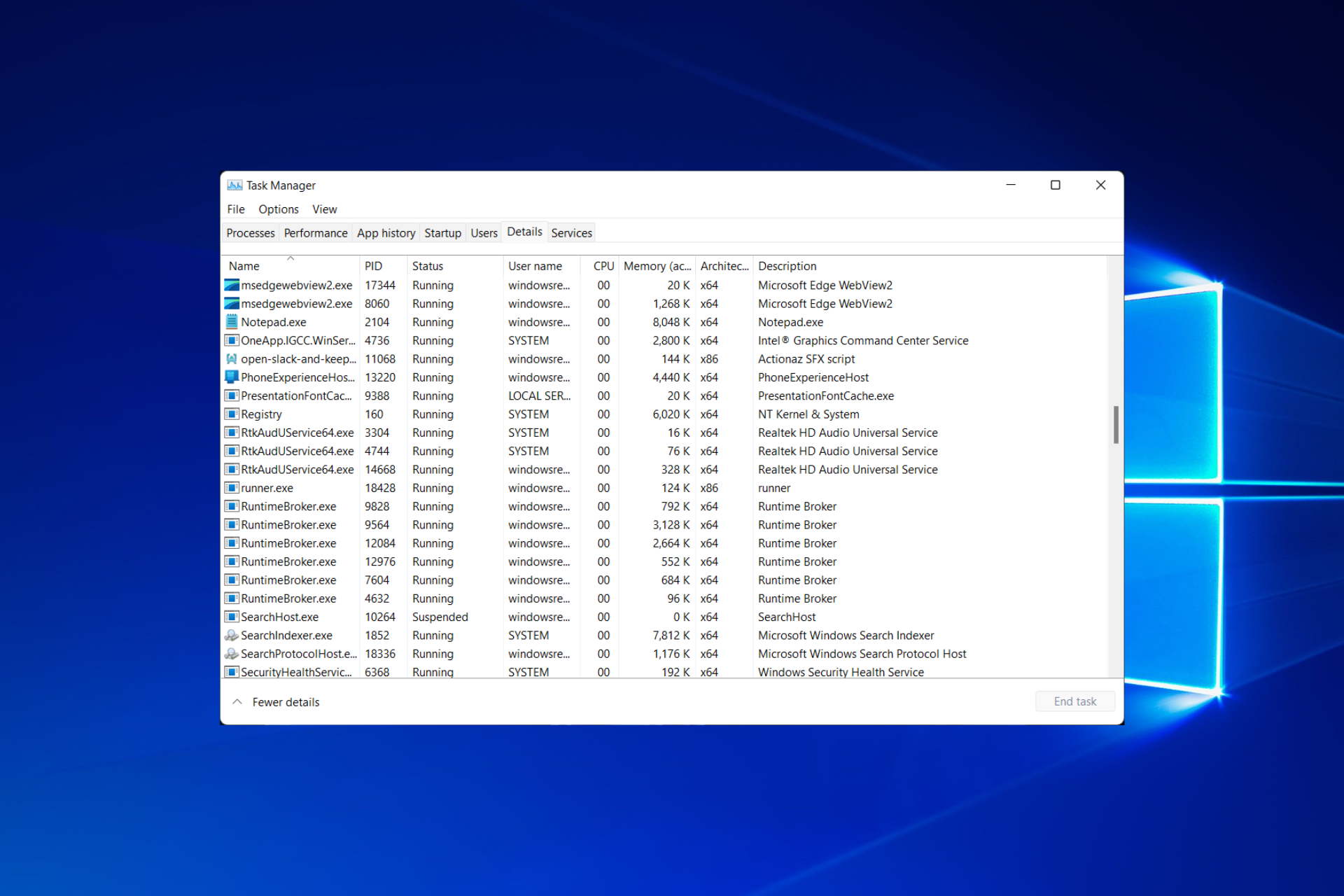
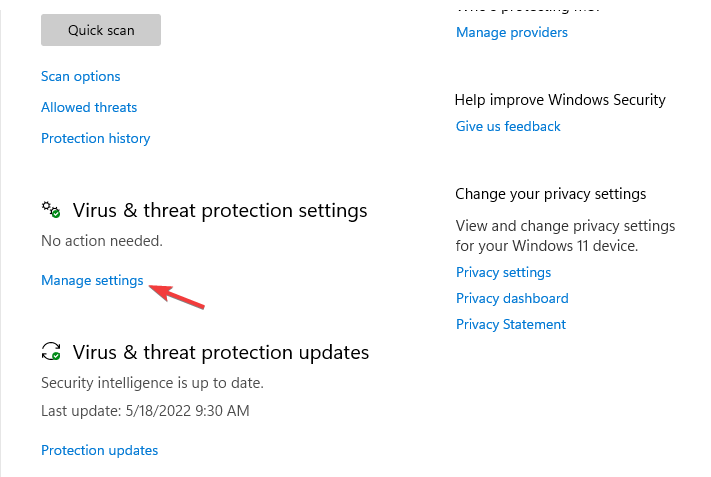
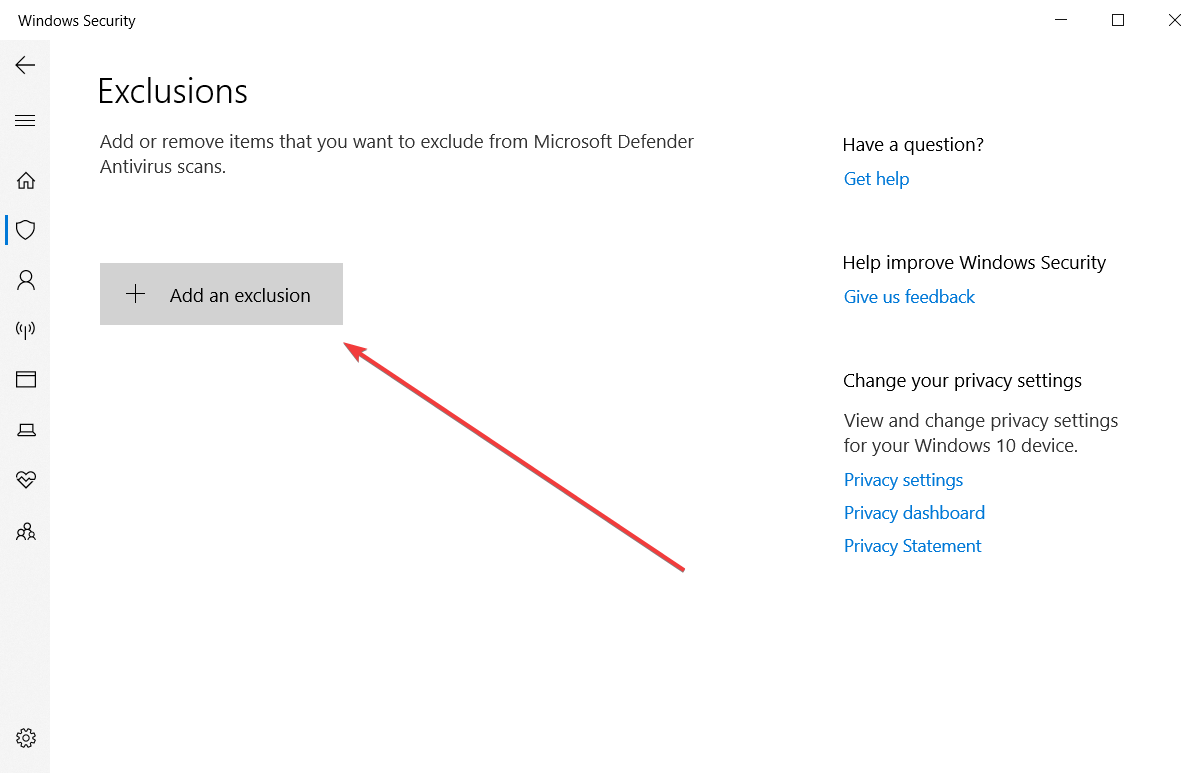
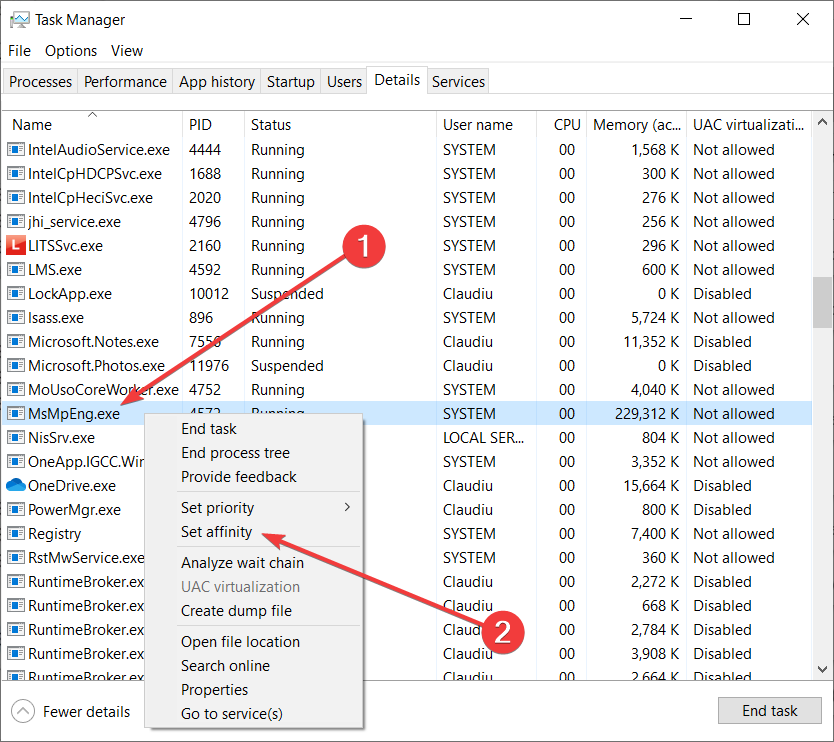
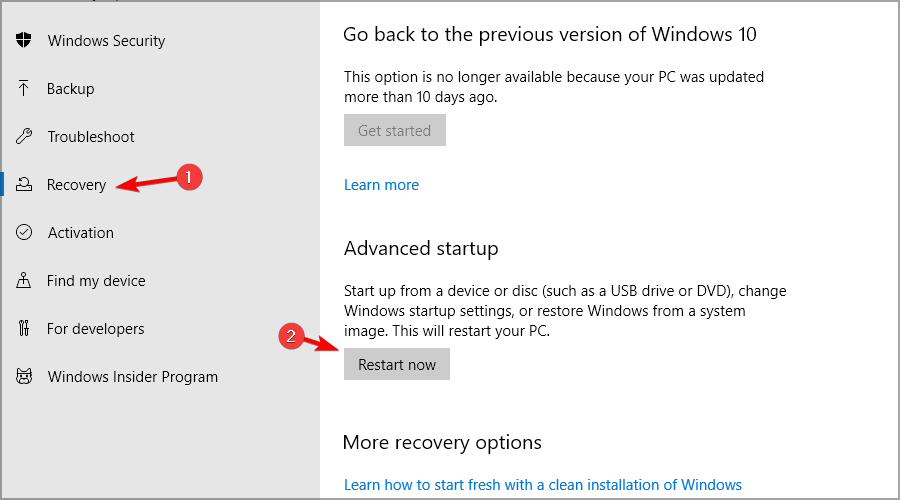
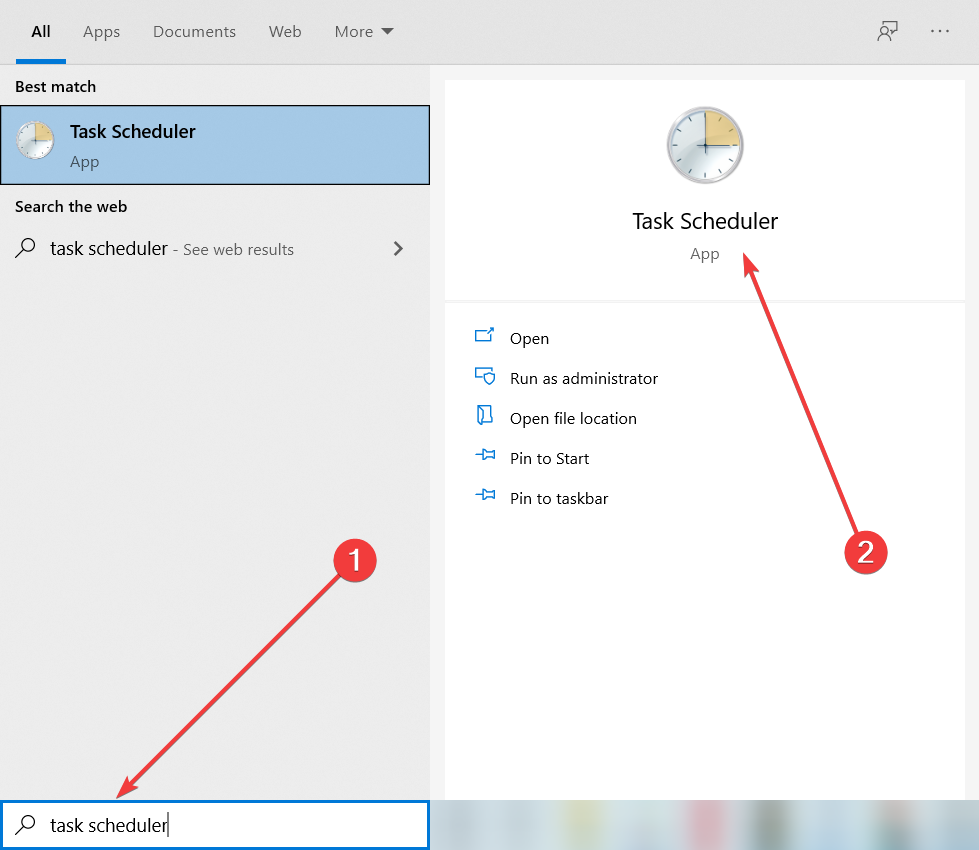
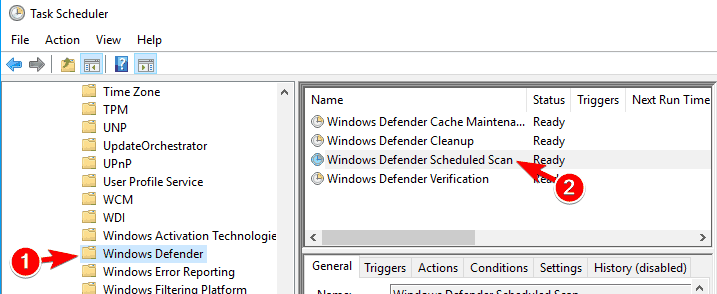
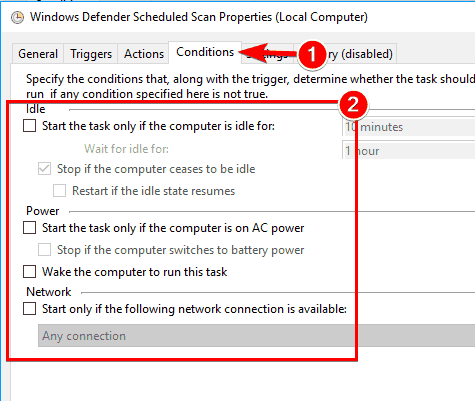
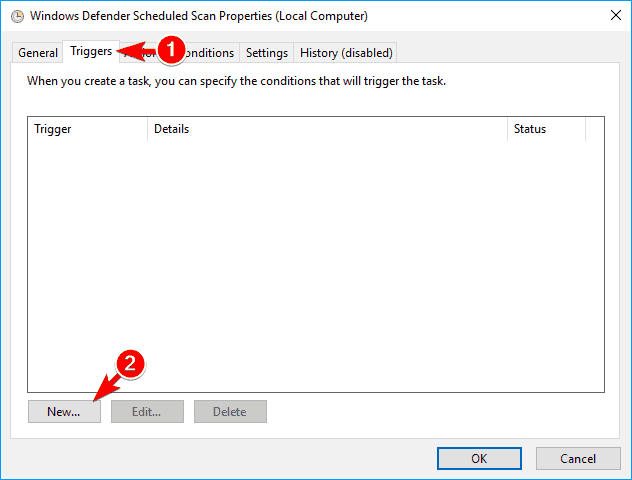
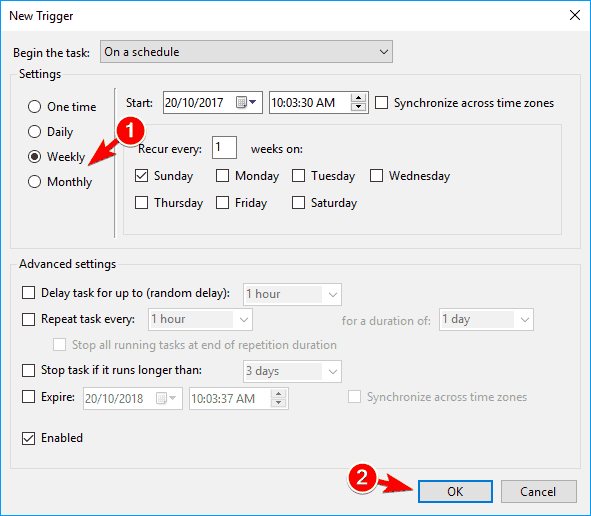
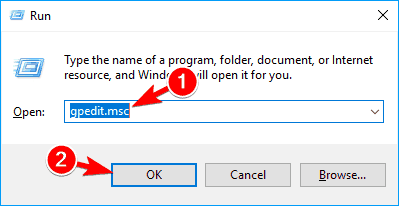
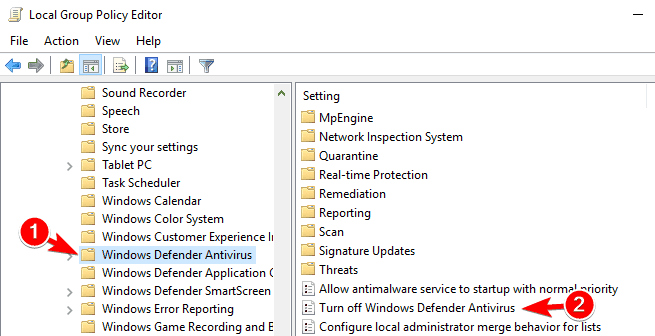
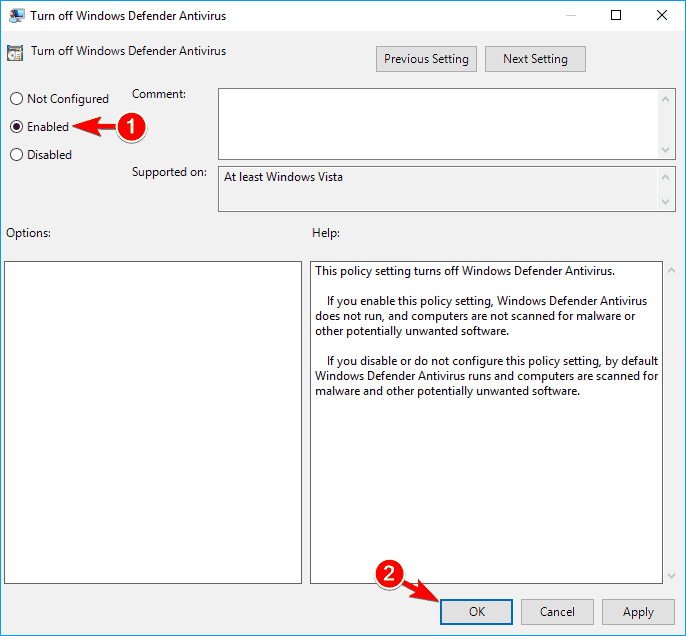
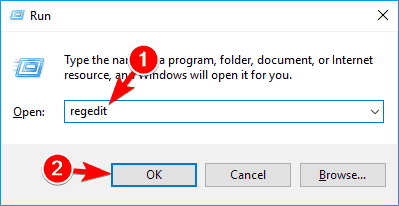
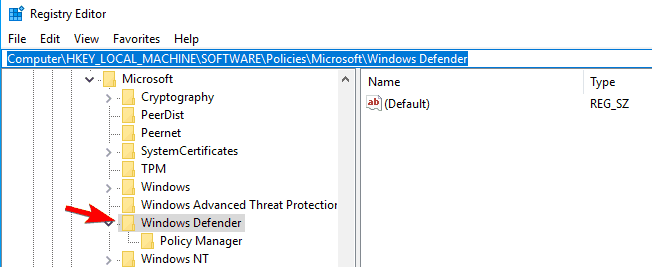
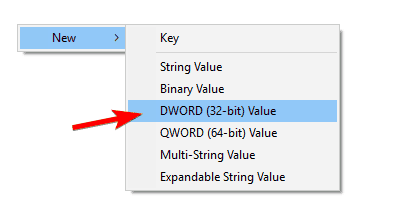
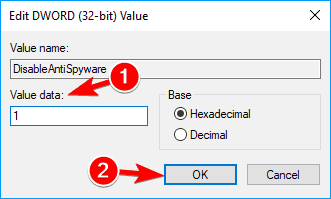
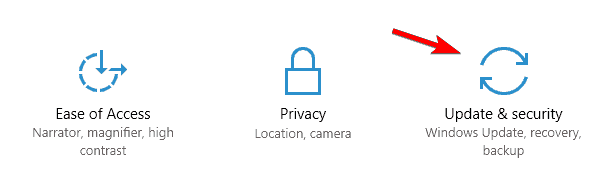
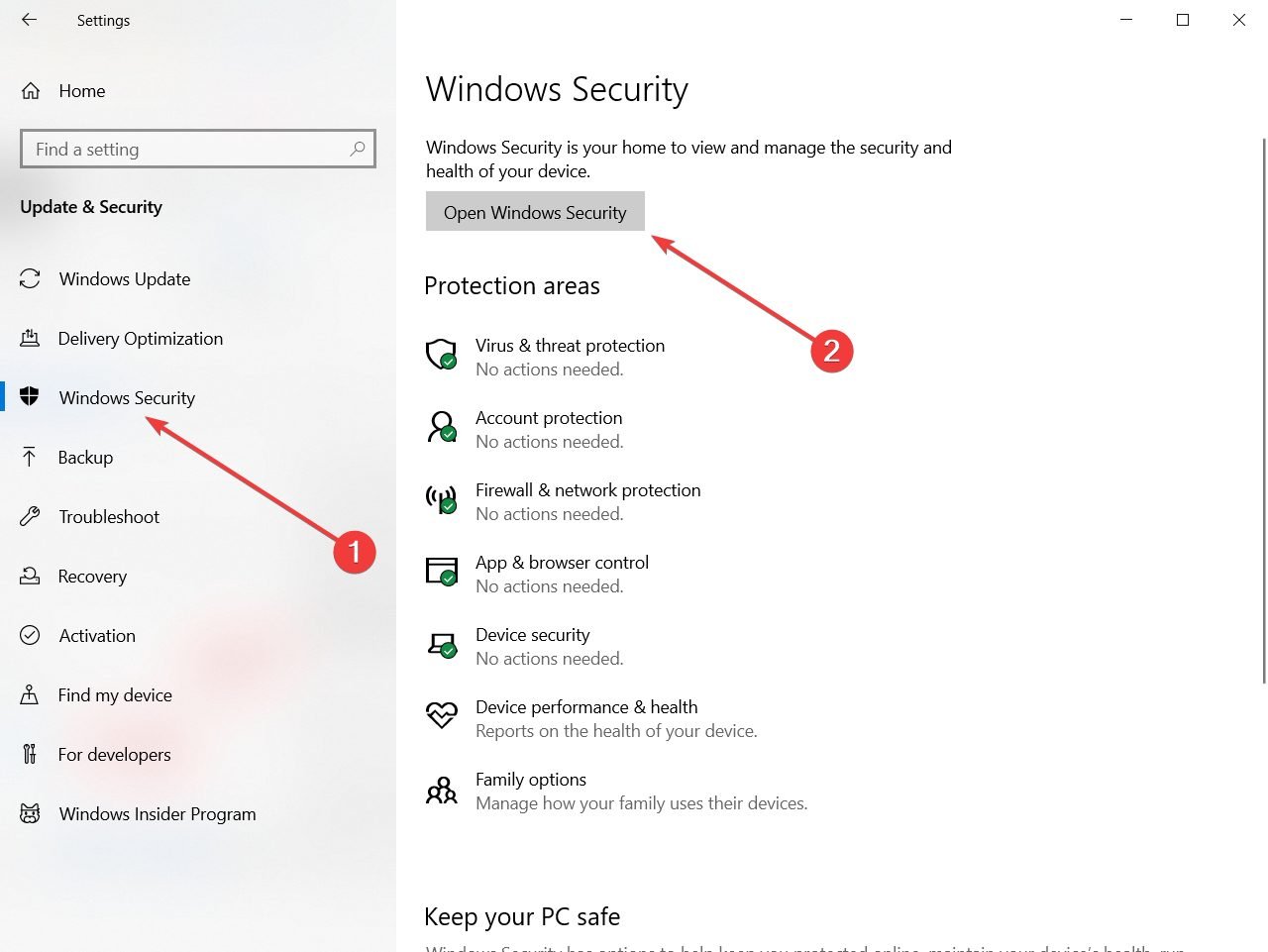
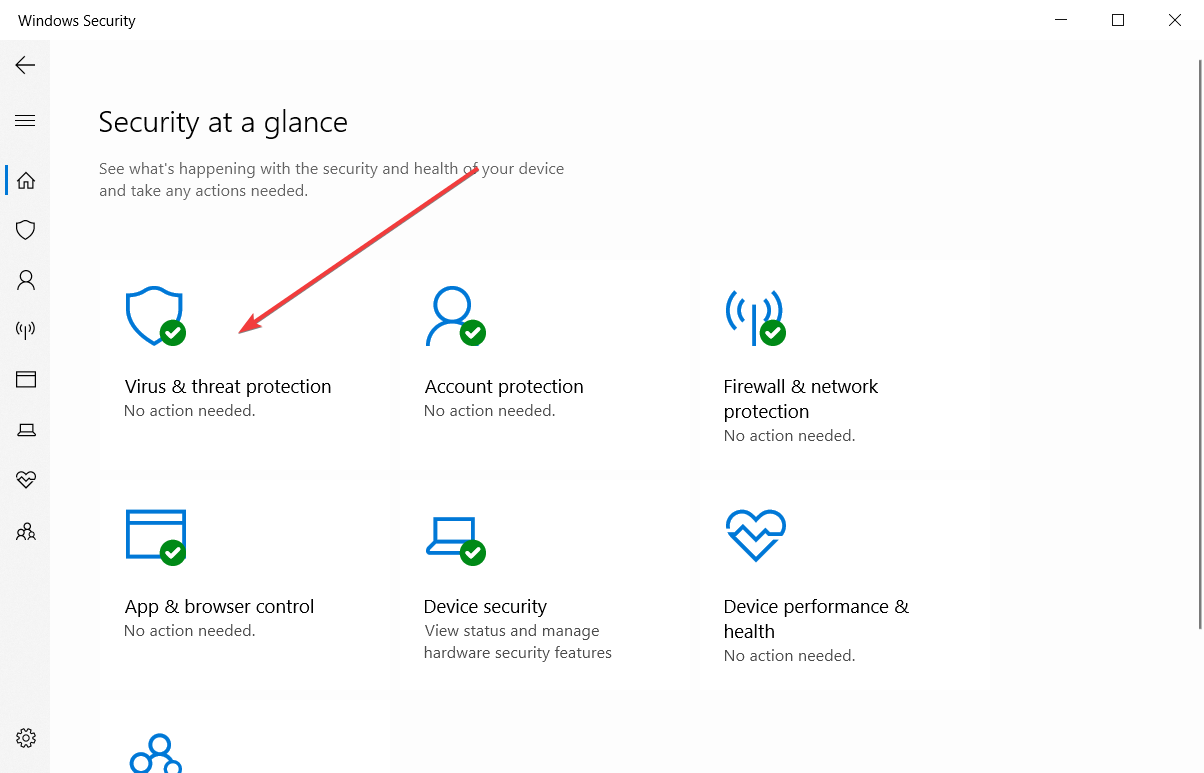
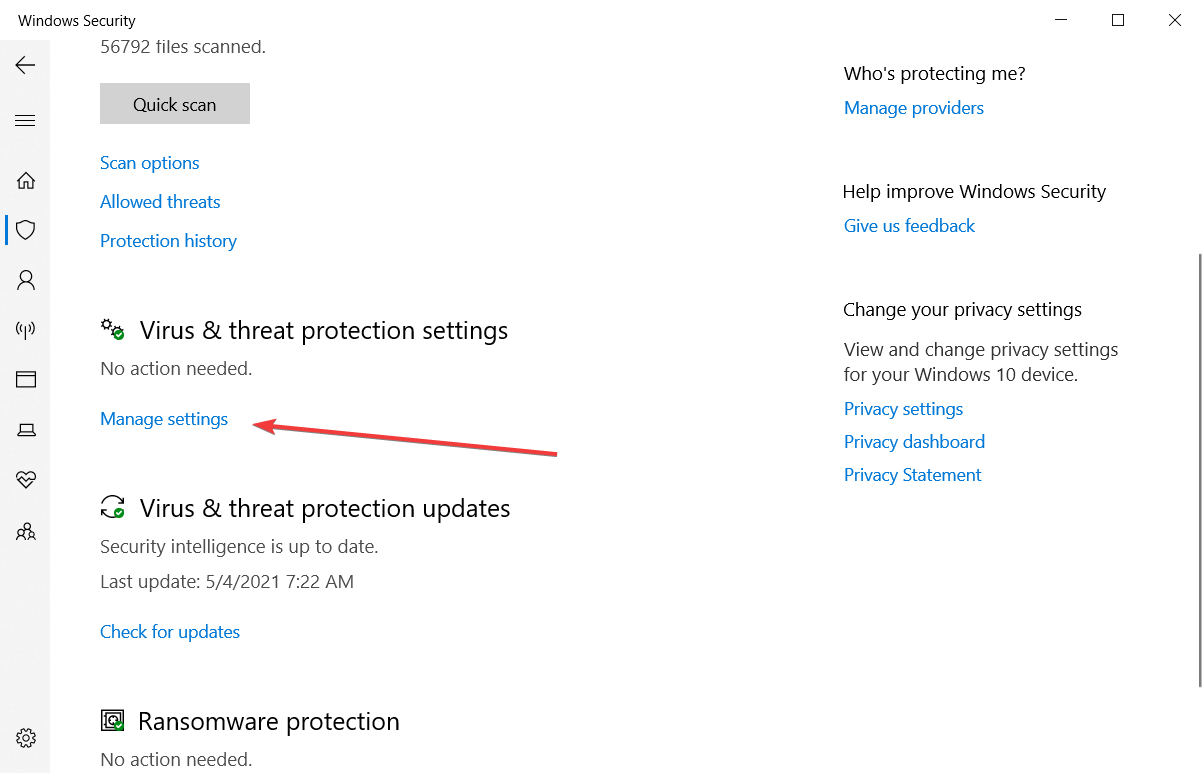
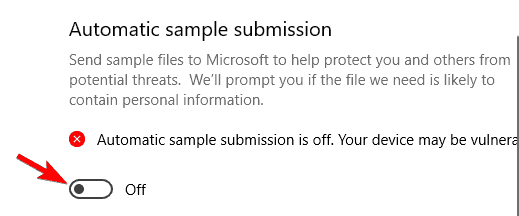
 Полностью
Полностью Способ 3
Способ 3